Page 1
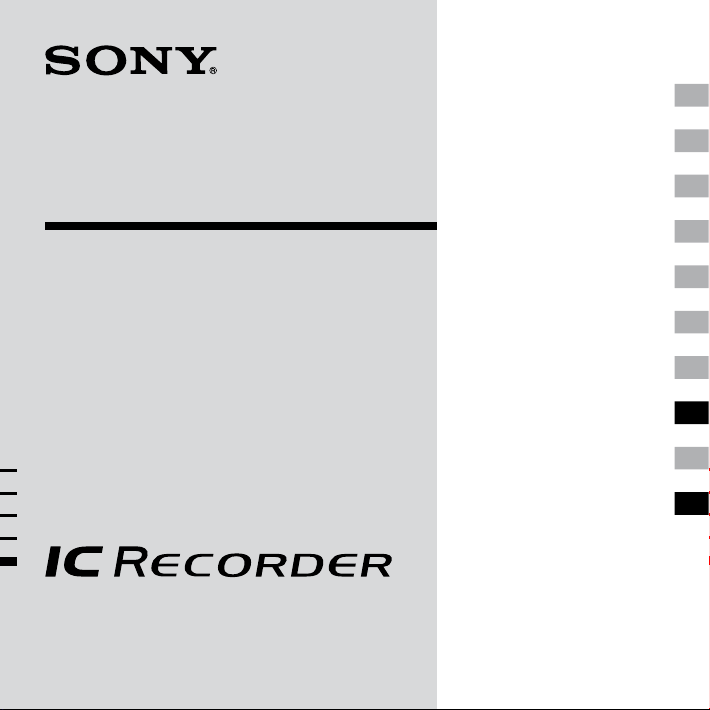
2-894-352-93 (1)
Начало работы
Основные операции
IC Recorder
Инструкция по эксплуатации
ICD-SX57/SX67/SX77
© 2007 Sony Corporation
Различные режимы записи
Воспроизведение/удаление
Редактирование сообщений
Использование функции меню
Использование цифрового диктофона с
компьютером
Поиск и устранение
неисправностей
Дополнительная информация
Указатель
Page 2
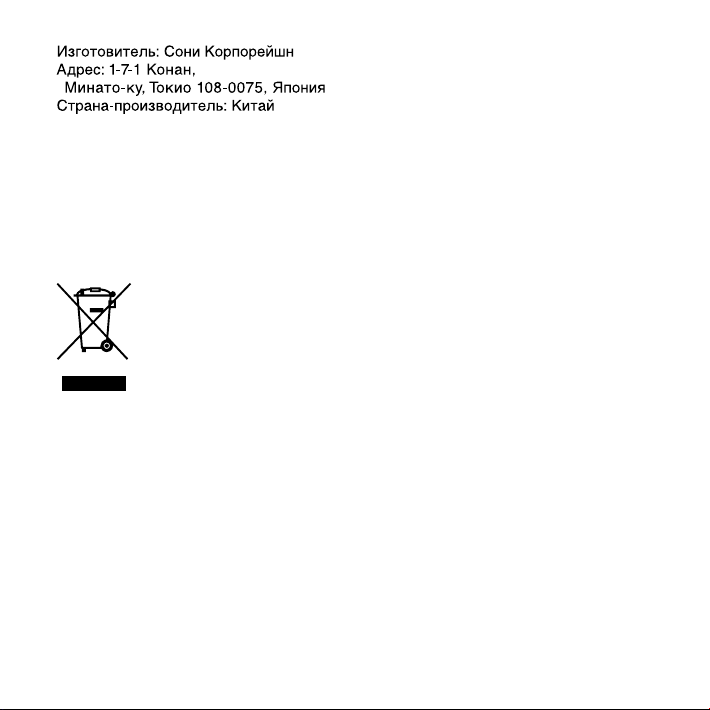
2
RU
Утилизaция элeктpичecкого и
элeктpонного обоpyдовaния
(диpeктивa пpимeняeтcя в
cтpaнax Eвpоcоюзa и дpyгиx
eвpопeйcкиx cтpaнax, гдe
дeйcтвyют cиcтeмы paздeльного
cбоpa отxодов)
Дaнный знaк нa ycтpойcтвe или eго
yпaковкe обознaчaeт, что дaнноe
ycтpойcтво нeльзя yтилизиpовaть
вмecтe c пpочими бытовыми
отxодaми. Eго cлeдyeт cдaть в
cоотвeтcтвyющий пpиeмный пyнкт
пepepaботки элeктpичecкого и
Heпpaвильнaя yтилизaция дaнного издeлия можeт
пpивecти к потeнциaльно нeгaтивномy влиянию
нa окpyжaющyю cpeдy и здоpовьe людeй, поэтомy
для пpeдотвpaщeния подобныx поcлeдcтвий
нeобxодимо выполнять cпeциaльныe тpeбовaния
по yтилизaции этого издeля. Пepepaботкa дaнныx
мaтepиaлов поможeт cоxpaнить пpиpодныe
pecypcы. Для полyчeния болee подpобной
инфоpмaции о пepepaботкe этого издeлия
обpaтитecь в мecтныe оpгaны гоpодcкого
yпpaвлeния, cлyжбy cбоpa бытовыx отxодов или в
мaгaзин, гдe было пpиобpeтeно издeлиe.
Прилагаемые пpинaдлeжноcти: головные телефоны
элeктpонного обоpyдовaния.
Page 3
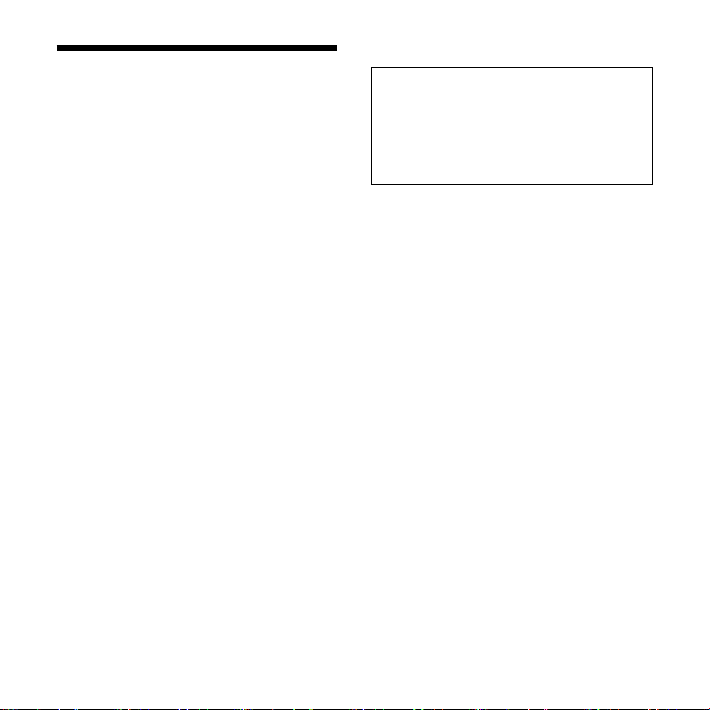
Информация для
пользователей
Программа: © 1999, 2000, 2001, 2002, 2003, 2004,
2005, 2006, 2007 Sony Corporation
Documentation ©2007 Sony Corporation
Все права защищены. Все или отдельные части
настоящего руководства или описанного в
нем программного обеспечения запрещается
воспроизводить, переводить или сокращать
в любом виде, пригодном для прочтения на
компьютере, без предварительного письменного
разрешения Sony Corporation.
НИ ПРИ КАКИХ ОБСТОЯТЕЛЬСТВАХ КОРПОРАЦИЯ
SONY НЕ НЕСЕТ НИКАКОЙ ОТВЕТСТВЕННОСТИ ЗА
КАКИЕ БЫ ТО НИ БЫЛО ПОБОЧНЫЕ, КОСВЕННЫЕ
ИЛИ РЕАЛЬНЫЕ УБЫТКИ КАК ПО ГРАЖДАНСКОМУ
ЗАКОНОДАТЕЛЬСТВУ, КОНТРАКТУ, ТАК И ПРИ ЛЮБЫХ
ДРУГИХ ОБСТОЯТЕЛЬСТВАХ, ВОЗНИКШИХ ВСЛЕДС ТВИЕ
ИЛИ В СВЯЗИ С ИСПОЛЬЗОВАНИЕМ ДАННОГО
РУКОВОДСТВА, ПРОГРАММНОГО ОБЕСПЕЧЕНИЯ ИЛИ
ДРУГОЙ ИНФОРМАЦИИ, СОДЕРЖАЩЕЙСЯ В НИХ ИЛИ
ПОЛУЧЕННОЙ В РЕЗУЛЬТАТЕ ИХ ИСПОЛЬЗОВАНИЯ.
Sony Corporation сохраняет за собой право в любое
время без уведомления вносить любые изменения
в данное руководство или содержащуюся в нем
информацию.
Использование программного обеспечения,
описанного в данном руководстве, также может
быть определено положениями отдельного
лицензионного соглашения пользователя.
Это программное обеспечение работает в
системе Windows, его нельзя использовать на
компьютерах Macintosh.
Прилагаемый соединительный кабель
предназначен для цифрового диктофона
ICD-SX57/SX67/SX77. Другие цифровые
диктофоны использовать нельзя.
Информация
НИ ПРИ КАКИХ ОБСТОЯТЕЛЬСТВАХ ПРОДАВЕЦ
НЕ НЕСЕТ ОТВЕТСТВЕННОСТИ ЗА КАКИЕ БЫ ТО
НИ БЫЛО ПРЯМЫЕ, ПОБОЧНЫЕ ИЛИ КОСВЕННЫЕ
УБЫТКИ ЛЮБОГО РОДА ИЛИ ЗА УБЫТКИ ИЛИ
РАСХОДЫ, ВОЗНИКШИЕ ПО ПРИЧИНЕ КАКОГОЛИБО НЕИСПРАВНОГО ИЗДЕЛИЯ ИЛИ ВСЛЕДСТВИЕ
ИСПОЛЬЗОВАНИЯ ЛЮБОГО ИЗДЕЛИЯ.
RU
3
Page 4
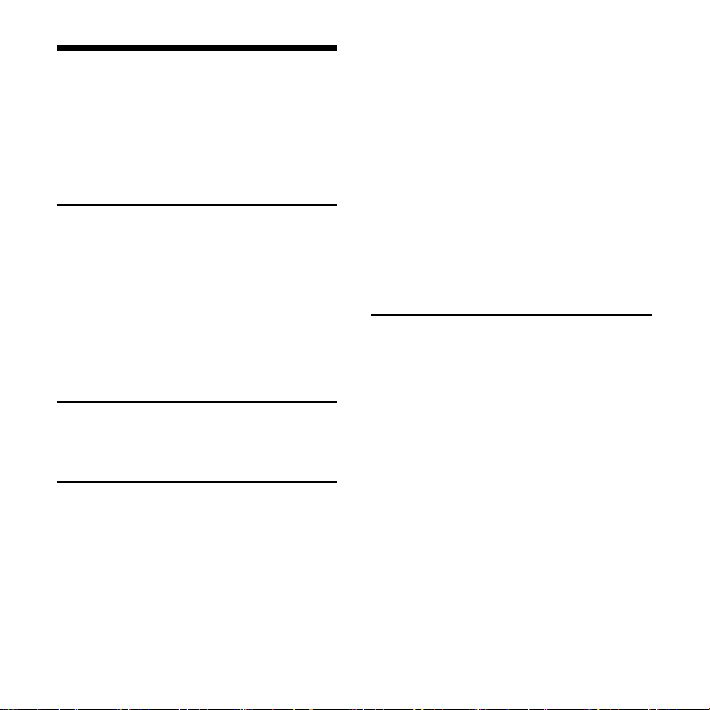
4
RU
Содержание
Проверка содержимого комплекта
поставки .............................................................7
Указатель деталей и органов
управления ......................................................8
Начало работы
Шаг 1. Подготовка источника
питания ...............................................................13
Зарядка батарей ..................................13
Зарядка/замена батарей ...............14
Шаг 2. Установка часов ............................17
Шаг 3. Подготовка к записи ..................19
Основные операции
Запись сообщений .....................................21
Различные режимы записи
Ручной режим записи ..............................25
Автоматическое начало записи при
наличии звукового сигнала
- функция VOR ...............................................26
Добавление записи в ранее
записанное сообщение ..........................27
Добавление наложенной записи во
время воспроизведения ........................29
Разделение сообщения на две части
во время записи ...........................................30
Запись с помощью внешнего
микрофона .......................................................31
Запись с другого оборудования .......32
Запись звука с обычного или
сотового телефона ............................33
Воспроизведение/удаление
Воспроизведение сообщений ...........34
Настройка звучания путем
усиления слабых звуков
- функция цифрового усиления
голоса .........................................................37
Настройка скорости
воспроизведения - DPC
(функция цифровой регулировки
тембра) .......................................................38
Повторное воспроизведение
указанного сегмента
- Повтор A-B ............................................38
Добавление закладки ......................39
Page 5
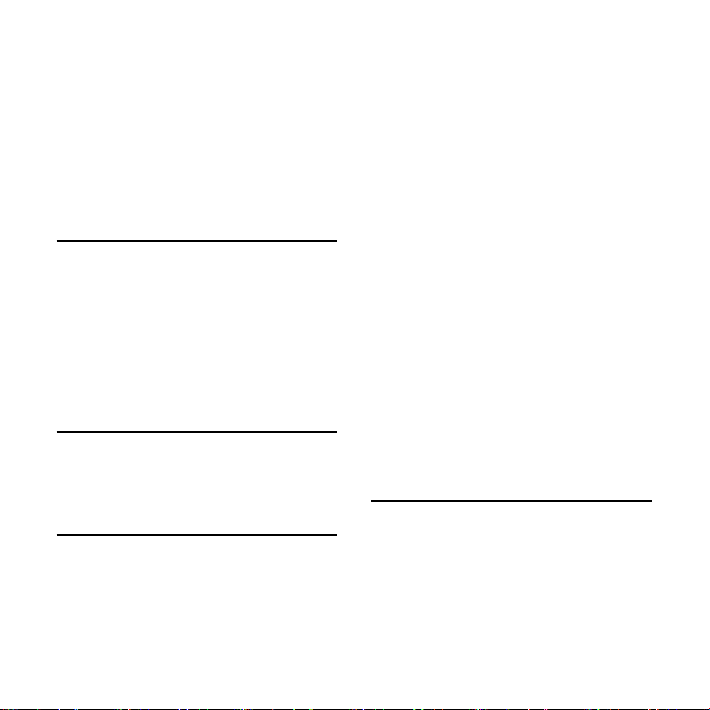
Воспроизведение сообщения в
нужный день и время со звуковым
сигналом ............................................................40
Удаление сообщений ................................43
Удаление сообщений по
одному ........................................................43
Удаление всех сообщений в
папке ............................................................44
Редактирование сообщений
Разделение сообщения на две
части .....................................................................45
Перемещение сообщения в другую
папку .....................................................................46
Добавление меток приоритета
- Функция метки приоритета ..............46
Использование функции
меню
Установка настроек меню .....................47
Использование цифрового
диктофона с компьютером
Использование прилагаемого
программного обеспечения Digital
Voice Editor .......................................................58
Возможности программного
обеспечения Digital Voice
Editor ............................................................58
Системные требования ..................59
Установка программного
обеспечения ..........................................60
Подсоединение цифрового
диктофона к компьютеру ..............63
Обращение к файлам
справки ......................................................64
Воспроизведение файлов MP3 с
помощью цифрового диктофона .....64
Использование программы
Digital Voice Editor...............................65
Использование Проводника
Windows ....................................................65
Структура папок и файлов ...........66
Использование цифрового
диктофона в качестве устройства-
накопителя USB.............................................67
Поиск и устранение
неисправностей
Поиск и устранение
неисправностей ...........................................68
Сообщения об ошибках
(цифровой диктофон) ......................76
Ограничения системы ....................79
RU
5
Page 6
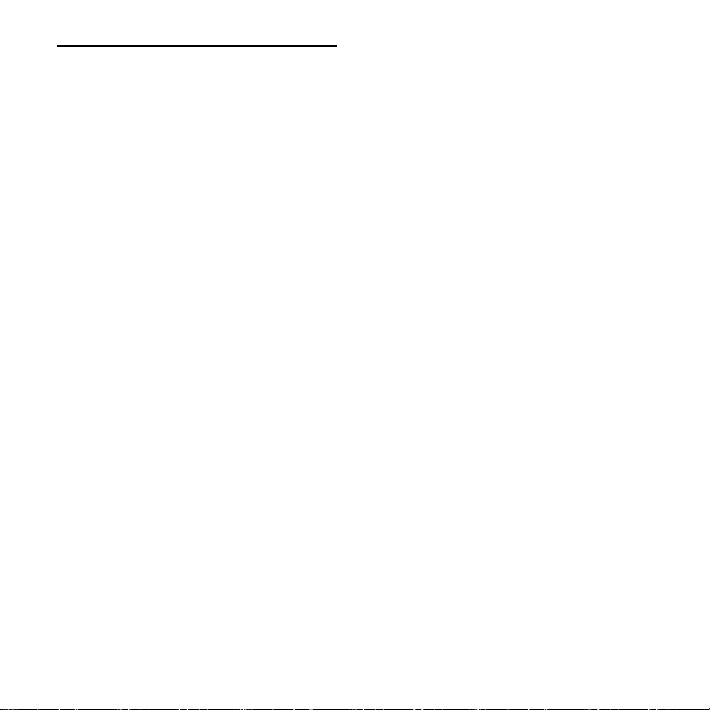
Дополнительная
информация
Запись с другого оборудования .......81
Использование адаптера сетевого
питания USB (не прилагается) ............82
Меры предосторожности .....................83
Технические характеристики .............84
Указатель ...........................................................86
RU
6
Page 7
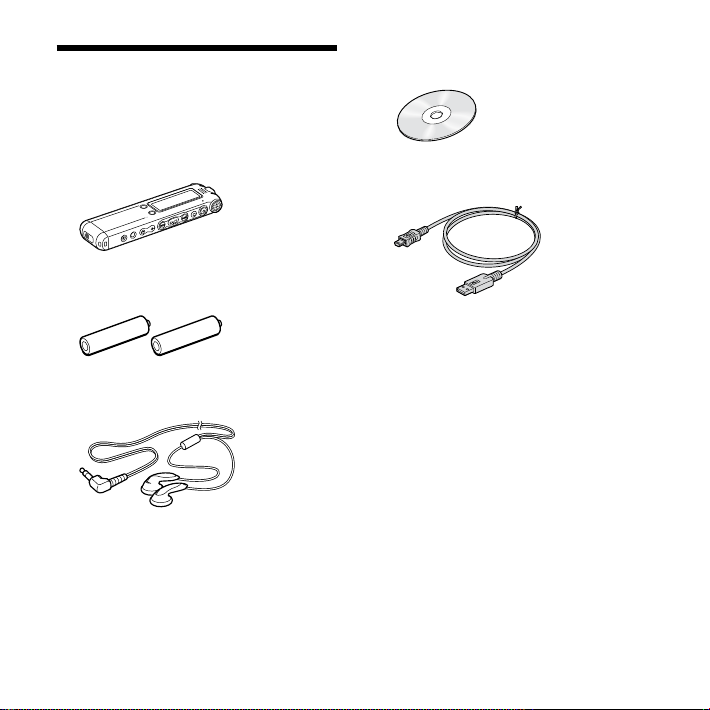
Проверка содержимого комплекта поставки
Цифровой диктофон (1)
Программное обеспечение, Digital
Voice Editor (диск CD-ROM) (1)
Соединительный кабель USB (1)
Аккумуляторные батареи (2)
Стереонаушник-ресивер* (1)
* Стереонаушник-ресивер поставляется
только с некоторыми моделями в
некоторые регионы.
Держатель (1)
B некоторых регионах и для некоторых
моделей держатель не прилагается.
Сумка для переноски (1)
Инструкция по эксплуатации (1)
RU
7
Page 8
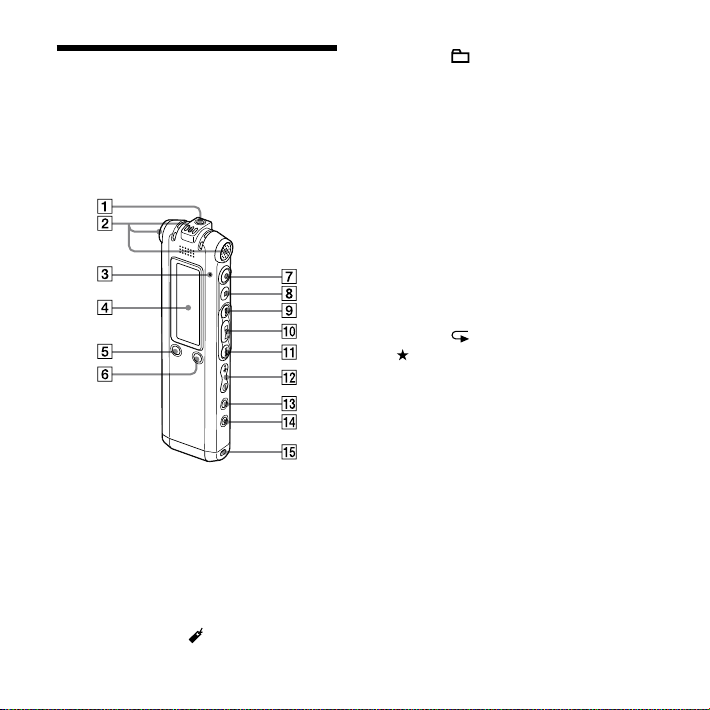
8
RU
Указатель деталей и органов управления
Подробнее см. на страницах, указанных
в скобках.
Вид спереди
Гнездо (наушники)* (21, 34, 81)
Встроенные микрофоны (стерео/
направленные) (21, 25)
Индикатор работы (21, 25, 27, 29)
Окошко дисплея (10, 11)
Кнопка DIVIDE/ (закладка) (31, 34,
39)
Кнопка (папка)/MENU
Кнопка (запись/пауза) (21, 25, 26,
27, 29)
Кнопка (стоп) (18, 21, 25, 27, 29,
34, 41, 43, 46, 47)
Кнопка (поиск/ускоренная
перемотка вперед) (35)
Кнопка (воспроизведение/
стоп/ввод)
Кнопка (проверка/быстрая
перемотка назад) (35)
Кнопка VOL (громкость) +/– (23, 34)
Кнопка (повтор) A-B/
(приоритет) (34, 38, 46)
Кнопка ERASE (43)
Отверстие для ремешка (ремешок
не прилагается.)
Page 9
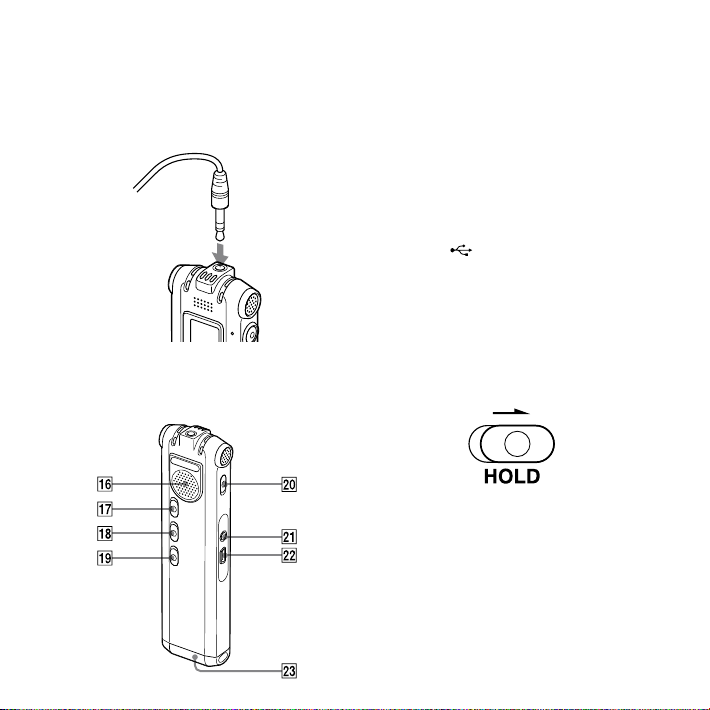
* Подключите стереонаушник-ресивер или
стереонаушники, которые прилагаются
или не прилагаются, к гнезду
(наушники). Если слышен
нежелательный шум, протрите разъем
наушников.
Вид сзади
Громкоговоритель
Переключатель HOLD**
VПереключатель -UP (цифровое
усиление голоса) (37)
Переключатель DPC (38)
Переключатель DIRECTNL
(направленный) (24)
Гнездо (микрофон) (31, 32)
Разъем (USB) (13, 63)
Отделение для батарей (13)
** Передвиньте переключатель HOLD
в направлении стрелки, чтобы
заблокировать все функции всех кнопок.
Во время остановки появится индикация
“POWER SAVING…” и дисплей выключится
для предотвращения разряда батарей.
RU
9
Page 10
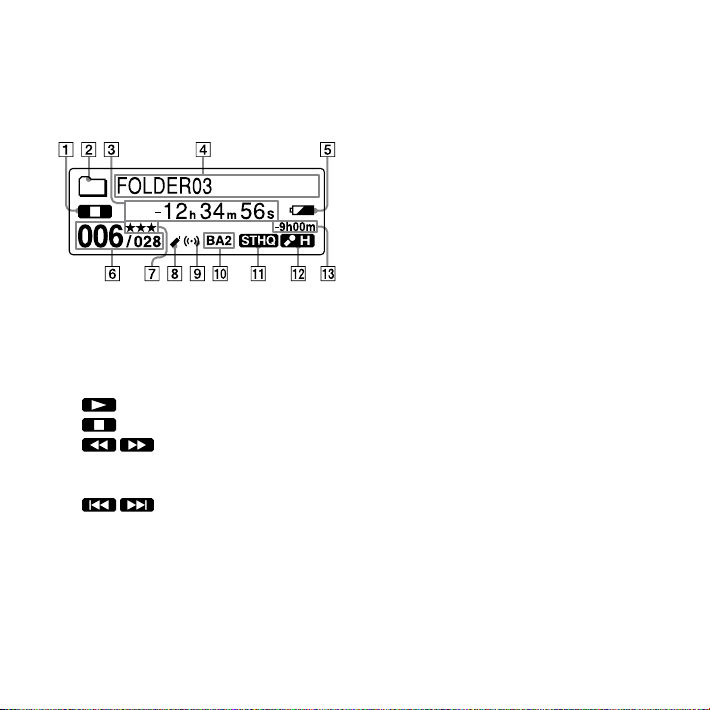
10
RU
Окошко дисплея
Элементы дисплея, отображаемые
во время воспроизведения и
останова
Индикатор режима работы
Отображаются следующие
элементы, в зависимости от
текущего режима работы
: воспроизведение
: стоп
: проверка/быстрая
перемотка назад, поиск/быстрая
перемотка вперед
: непрерывный переход
назад/вперед
Индикатор папки
Индикация прошедшего времени/
оставшегося времени/даты и
времени записи
Индикация имени папки/имени
сообщения/имени исполнителя
Индикатор оставшегося заряда
батареи/зарядки
Если используются сухие батареи,
этот индикатор показывает
оставшийся заряд.
Во время зарядки аккумуляторных
батарей отображается анимация.
Номер выбранного сообщения/
общее количество сообщений в
папке
Метки приоритета
Отображаются, когда для
сообщения установлены метки
приоритета.
Индикатор закладки
Отображается, если на сообщение
установлена закладка.
Индикатор звукового сигнала
Отображается, если для сообщения
установлен звуковой сигнал.
Индикатор звуковых эффектов
Отображает настройку EFFECT в
меню.
BA1 : Усиливаются басовые частоты.
BA2 : Басовые частоты еще более
усиливаются.
Page 11
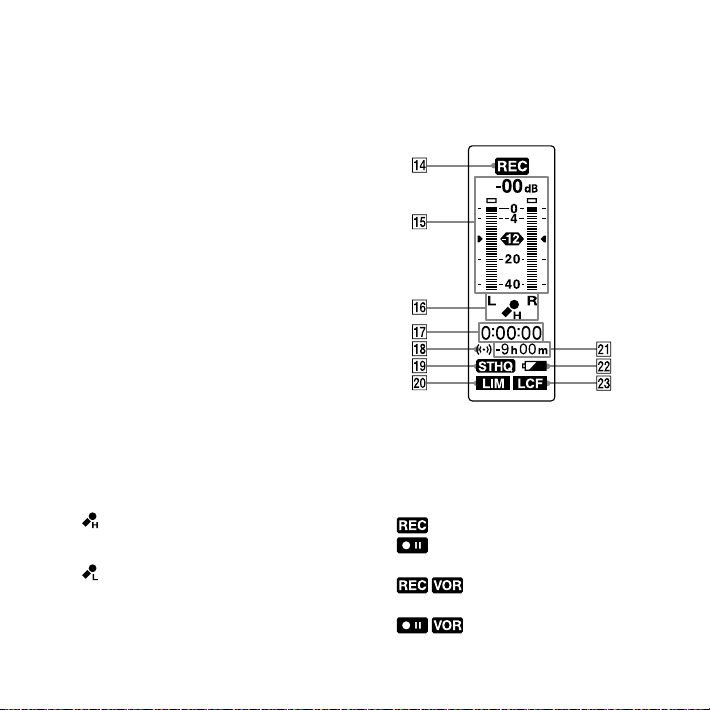
Индикатор режима записи
Отображает режим записи,
устанавливаемый с помощью
меню, когда диктофон находится
в режиме останова, и отображает
текущий режим записи, когда
диктофон находится в режиме
воспроизведения.
STHQ: режим стереозаписи для
стандартного воспроизведения с
высоким качеством звучания
ST: режим стереозаписи для
стандартного воспроизведения
STLP: режим стереозаписи для
длительного воспроизведения
SP: режим монофонической записи
для стандартного воспроизведения
LP: режим монофонической записи
для длительного воспроизведения
MP3: режим MP3 (только во время
воспроизведения)
Индикатор чувствительности
микрофона
Отображает текущий уровень
чувствительности микрофона.
(высокая): для записи на
собрании или в тихом и/или
большом помещении.
(низкая): для записи диктуемой
речи или для записи в шумном
месте.
MAN (ручная): для записи с
установкой чувствительности
микрофона вручную.
Индикация оставшегося времени
записи
Элементы дисплея, отображаемые
во время записи
Индикатор режима работы
Отображаются следующие
элементы, в зависимости от
текущего режима диктофона.
: запись
: ожидание записи/пауза при
записи
: запись с
использованием функции VOR
: пауза при записи с
использованием функции VOR
Индикатор уровня записи
11
RU
Page 12
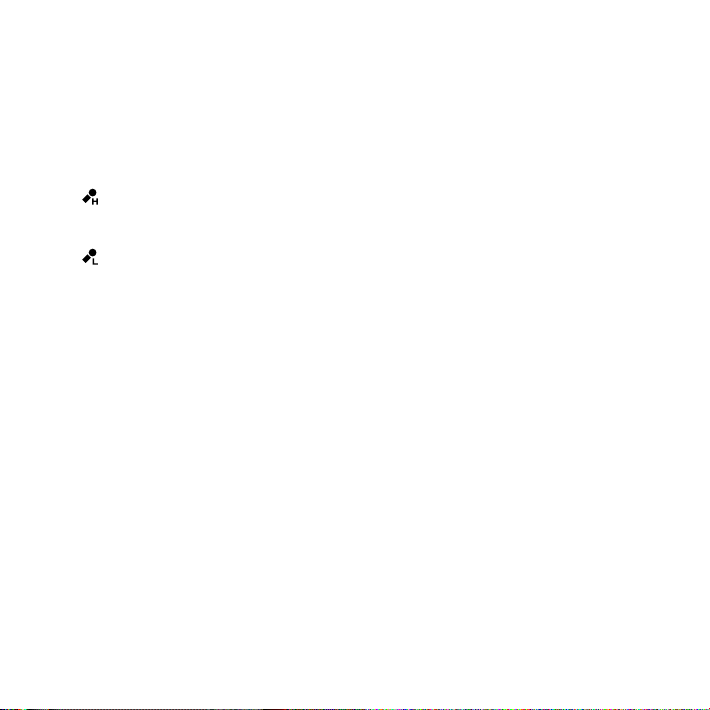
Индикатор чувствительности
микрофона
Отображает текущий уровень
чувствительности микрофона при
записи с использованием функции
AGC (автоматический регулятор
усиления).
(высокая): для записи на
собрании или в тихом и/или
большом помещении.
(низкая): для записи диктуемой
речи или для записи в шумном
месте.
Отображает уровень записи во
время записи с ручной настройкой.
Индикация прошедшего времени
записи
Индикатор звукового сигнала
Индикатор режима записи
Отображает режим записи (STHQ,
ST, STLP, SP и LP), установленный в
меню.
Индикатор LIM (ограничитель)
Отображает настройку LIMITER в
меню.
Если для “REC LEVEL” установлено
значение “AUTO-AGC”, отображается
индикация “---”.
Индикация оставшегося времени
записи
Индикатор оставшегося заряда
батареи/зарядки
Индикатор LCF (со высоких частот)
Отображает настройку LCF в меню.
12
RU
Page 13
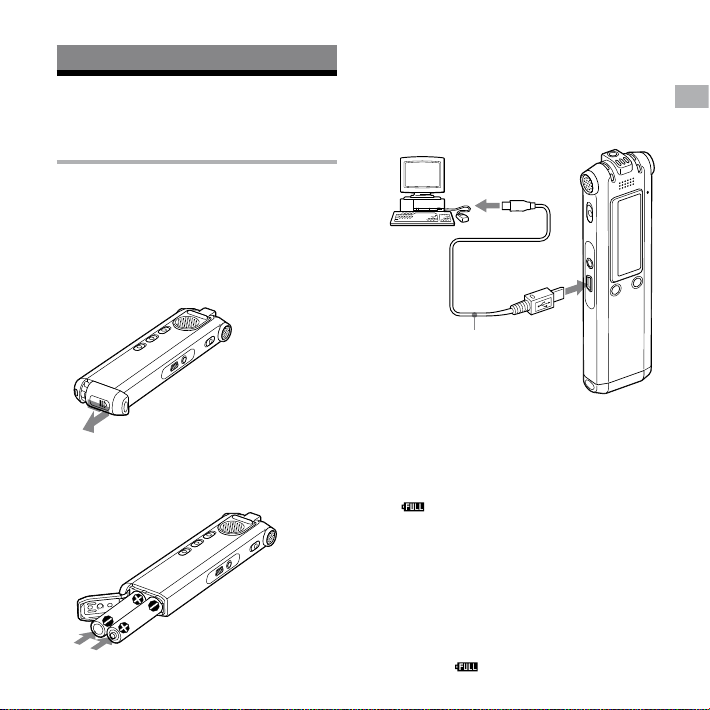
Начало работы
Шаг 1. Подготовка источника питания
Зарядка батарей
Чтобы использовать программу Digital
Voice Editor, рекомендуется установить
эту программу до выполнения шага 3.
1 Сдвиньте и поднимите крышку
отделения для батарей.
2 Вставьте две аккумуляторные
батареи, соблюдая полярность, и
закройте крышку.
3 Зарядите батареи, подключив
цифровой диктофон к
компьютеру с помощью разъема
USB.
Соединительный
кабель USB
(прилагается)
Во время зарядки батарей отобразится
индикация “CONNECTING” и загорится
индикатор батареи.
Когда индикатор батареи отобразится
как “ ”, зарядка будет завершена.
(Время зарядки: прибл. 4 часа*)
В случае использовании цифрового
диктофона в первый раз или спустя
определенный период времени, когда
цифровой диктофон не использовался,
рекомендуется несколько раз
зарядить батареи, чтобы отобразилась
индикация “ ”.
13
Начало работы
RU
Page 14
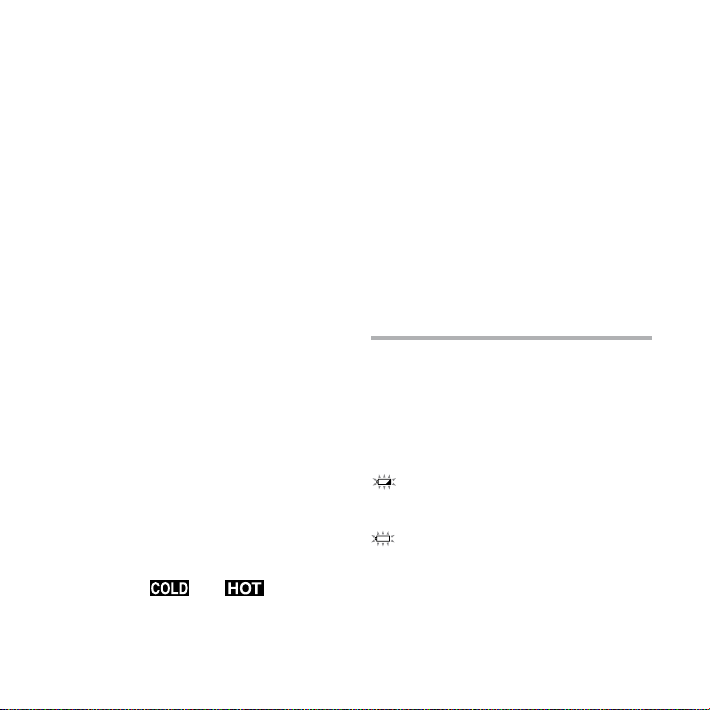
14
RU
Если индикатор батареи не
отображается, это значит, что зарядка
выполнена неверно. Снова перейдите
к шагу 1.
* Это приблизительное время, которое
требуется для полной зарядки батарей
при комнатной температуре. Оно
зависит от оставшегося заряда батарей и
условий их использования. Если батареи
использовались при низкой температуре
или заменялись во время переноса
данных на цифровой диктофон, то для
зарядки потребуется большее время.
При использовании полностью
заряженных батарей или
щелочных батарей LR03
(размера AAA)
Выполните действия шагов 1 и 2.
Совет
Можно зарядить аккумуляторные батареи,
подсоединив цифровой диктофон к
электрической розетке с помощью адаптера
сетевого питания USB (не прилагается)
(стр. 82).
Примечания
Когда вместо индикатора оставшегося
заряда аккумулятора отображаются
индикаторы “ ” или “ ”, зарядка
батарей невозможна. Заряжайте батареи
при температуре 5 °C - 35 °C.
Если для “USB CHARGE” в меню “DETAIL
MENU” установлено значение “OFF”,
невозможно будет зарядить батареи с
помощью компьютера. Установите для “USB
CHARGE” значение “ON” (стр. 57).
Не используйте в данном цифровом
диктофоне марганцевые батареи.
Если батареи устанавливаются
впервые или после того, как цифровой
диктофон находился некоторое время
без батарей, отобразится дисплей
установки часов. См. шаг 4 в разделе
“Шаг 2. Установка часов” на стр. 17 для
установки даты и времени.
Зарядка/замена батарей
Индикатор батареи в окошке дисплея
отображает состояние батарей.
Индикация оставшегося
заряда батареи
: зарядите обе батареи или замените
старые батареи новыми.
: отобразится индикация “LOW
BATTERY“, и цифровой диктофон не
будет работать.
Page 15
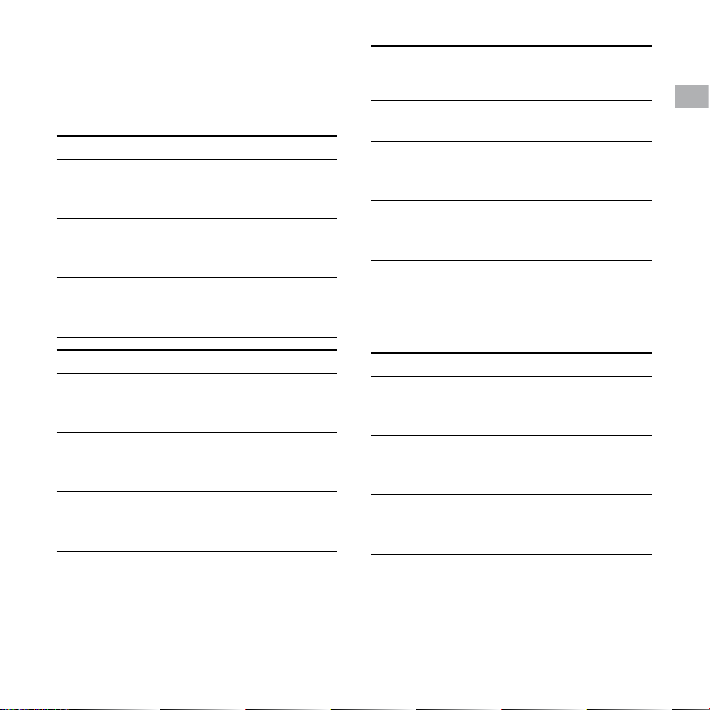
Продолжительность работы от
батарей
*1
При использовании аккумуляторных
батарей Sony NH-AAA
Режим записи STHQ*3ST
Запись Прибл.
13 ч
30 мин
Воспроизведение*2
через
громкоговоритель
Воспроизведение
с использованием
Прибл.
16 ч
30 мин
Прибл
22 ч
*4
Прибл.
14 ч
30 мин
Прибл.
17 ч
Прибл
23 ч
наушника-ресивера
Режим записи STLP*5SP
Запись Прибл
16 ч
*6
Прибл
17 ч
30 мин
Воспроизведение*2
через
громкоговоритель
Воспроизведение
с использованием
наушника-ресивера
Прибл
17 ч
30 мин
Прибл
24 ч
30 мин
Прибл
19 ч
Прибл
27 ч
30 мин
*7
Режим записи LP
Запись Прибл
MP3
(128 Кбит/с/
44,1 кГц)
-
19 ч
Воспроизведение*2
через
громкоговоритель
Воспроизведение
с использованием
наушника-ресивера
Прибл
19 ч
30 мин
Прибл
28 ч
Прибл
17 ч
30 мин
Прибл
24 ч
30 мин
(ч.: часы/мин.: минуты)
При использовании щелочных батарей
Sony LR03 (SG) (размера AAA)
Режим записи STHQ*3ST
Запись Прибл
13 ч
30 мин
Воспроизведение*2
через
громкоговоритель
Воспроизведение
с использованием
Прибл
16 ч
30 мин
Прибл
22 ч
*4
Прибл
14 ч
30 мин
Прибл
17 ч
Прибл
23 ч
наушника-ресивера
Начало работы
15
RU
Page 16
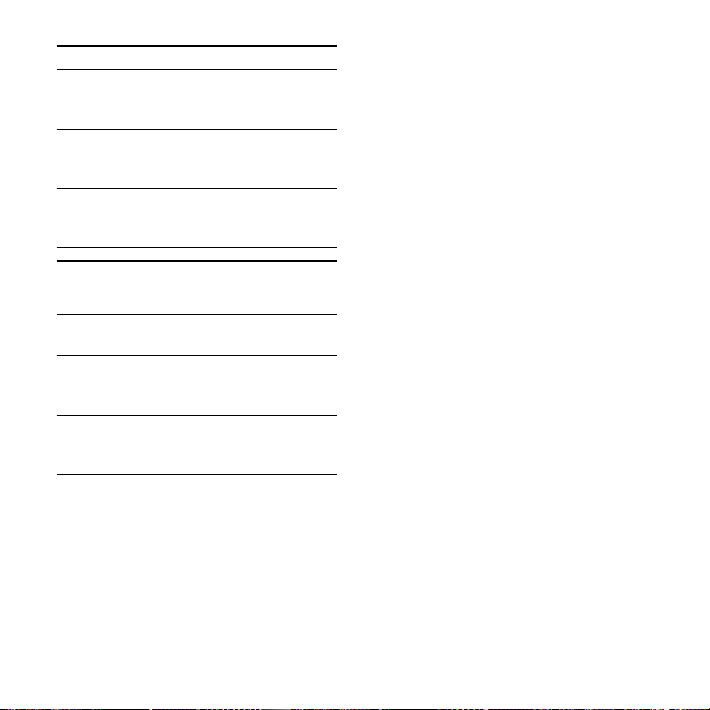
16
RU
Режим записи STLP*5SP
Запись Прибл
16 ч
*6
Прибл
17 ч
30 мин
Воспроизведение*2
через
громкоговоритель
Воспроизведение
с использованием
наушника-ресивера
Режим записи LP
Запись Прибл
Прибл
17 ч
30 мин
Прибл
24 ч
30 мин
*7
Прибл
19 ч
Прибл
27 ч
30 мин
MP3
(128 Кбит/с/
44,1 кГц)
-
19 ч
Воспроизведение*2
через
громкоговоритель
Воспроизведение
с использованием
наушника-ресивера
*1
Продолжительность работы от батарей
зависит от условий эксплуатации
цифрового диктофона
*2
При воспроизведении через встроенный
громкоговоритель, когда для уровня
громкости установлено значение VOL12
*3
STHQ: режим высококачественной записи
стереозвука
Прибл
19 ч
30 мин
Прибл
28 ч
Прибл
17 ч
30 мин
Прибл
24 ч
30 мин
(ч.: часы/мин.: минуты)
*4
ST: режим стандартного воспроизведения
стреозвука
*5
STLP: режим стереозаписи для
длительного воспроизведения
*6
SP: режим записи для стандартного
воспроизведения
*7
LP: режим записи для длительного
воспроизведения
Примечание относительно
сообщения “UPDATING
DATABASE…”
Если на дисплее отображается
индикация “UPDATING DATABASE…”
или индикатор работы мигает
оранжевым, это значит, что цифровой
диктофон считывает данные. Во время
считывания данных не извлекайте
батареи и не отключайте адаптер
сетевого питания (не прилагается).
Это может привести к повреждению
данных.
Примечание
Если цифровой диктофон обрабатывает
большой объем данных, сообщение
“UPDATING DATABASE…” может отображаться
длительное время. Это не является
неисправностью цифрового диктофона.
Прежде чем приступить к выполнению
операции, подождите, пока исчезнет
сообщение.
Page 17
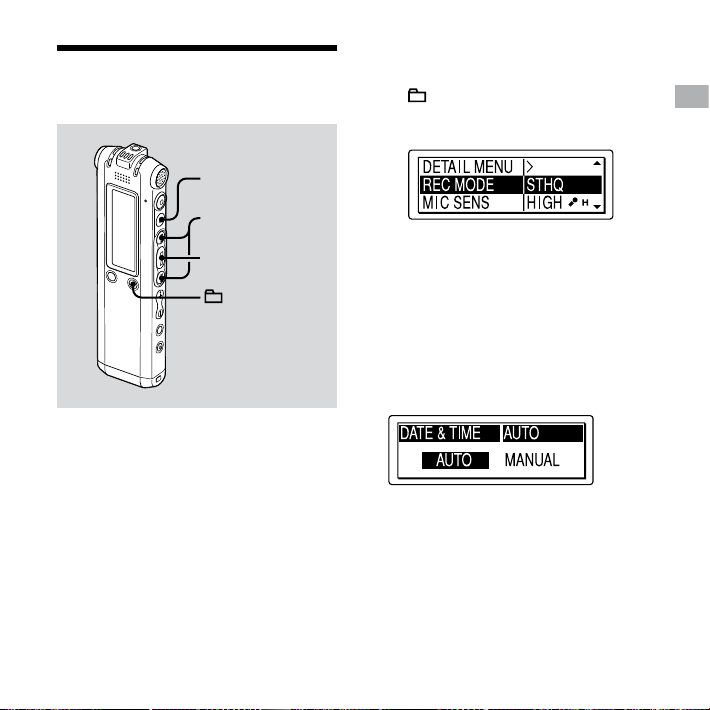
Шаг 2. Установка часов
/
/MENU
Необходимо установить часы,
чтобы использовать функцию
предупреждения или записать дату и
время.
Если батареи устанавливаются
впервые или после того, как цифровой
диктофон находился некоторое время
без батарей, отобразится дисплей
установки часов. В этом случае
перейдите к шагу 4.
1 Выберите “DATE & TIME” в меню.
Нажмите и удерживайте кнопку
/MENU.
Окошко дисплея перейдет в режим
меню.
Нажмите кнопку или
для выбора “DETAIL MENU”, затем
нажмите кнопку .
Нажмите кнопку или для
выбора “DATE & TIME”, затем нажмите
кнопку .
2 Нажмите кнопку или для
выбора “AUTO” или “MANUAL”,
затем нажмите кнопку .
При выборе значения “AUTO” часы
настраиваются автоматически в
соответствии с часами на компьютере,
на котором запущена прилагаемая
программа Digital Voice Editor и к
которому подключен цифровой диктофон.
При выборе значения “MANUAL”
перейдите к выполнению
следующих шагов.
17
Начало работы
RU
Page 18
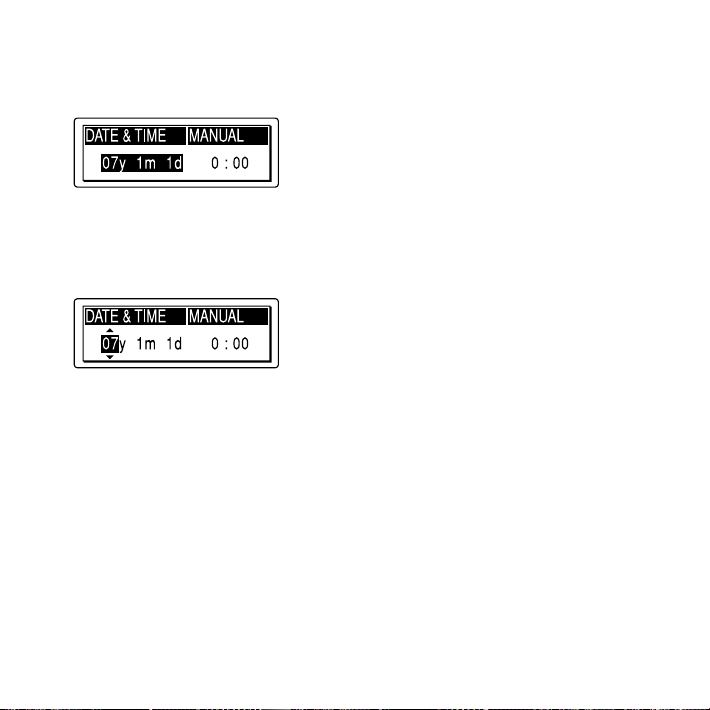
18
RU
3 Нажмите кнопку или для
выбора “07y1m1d”, затем нажмите
кнопку .
4 Нажмите кнопку или для
последовательной установки
года, месяца, дня, часов и минут,
затем нажмите кнопку .
Появится индикация “EXECUTING….”,
и часы будут установлены.
5 Нажмите для отображения
обычного экрана.
Примечание
Если кнопка не будет нажата в
течении одной минуты после ввода
данных по установки часов, режим
установки часов будет отменен, и окошко
дисплея перейдет в обычное состояние.
Page 19
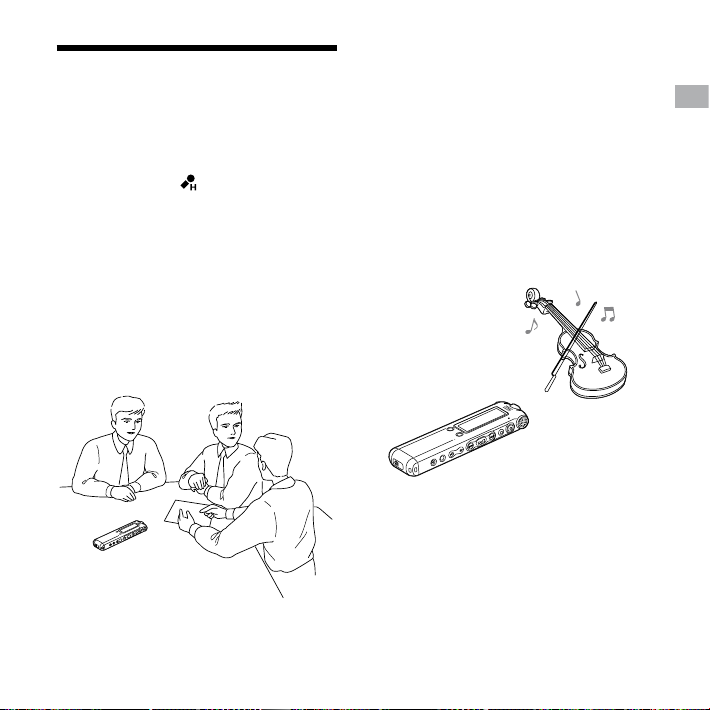
Шаг 3. Подготовка к записи
Запись во время совещания
В меню установите для “MIC SENS”
значение “HIGH ” (стр. 50).
Передвиньте переключатель
DIRECTNL в положение “ON”, чтобы
выполнить запись голоса от
определенного источника (стр. 24).
В меню установите для “LCF
(LOW CUT)” значение “ON”, чтобы
предотвратить запись шума от
проектора и т.д. (стр. 50).
Запись музыкального концерта
В меню установите для “REC LEVEL”
значение “MANUAL” (стр. 51), чтобы
записать более реалистичный звук, в
котором отчетливо слышны громкие
и тихие тональности.
В меню установите для “LIMITER”
значение “ON” (стр. 55), чтобы
предотвратить искажение при записи
неожиданно громкого звука.
Начало работы
19
RU
Page 20
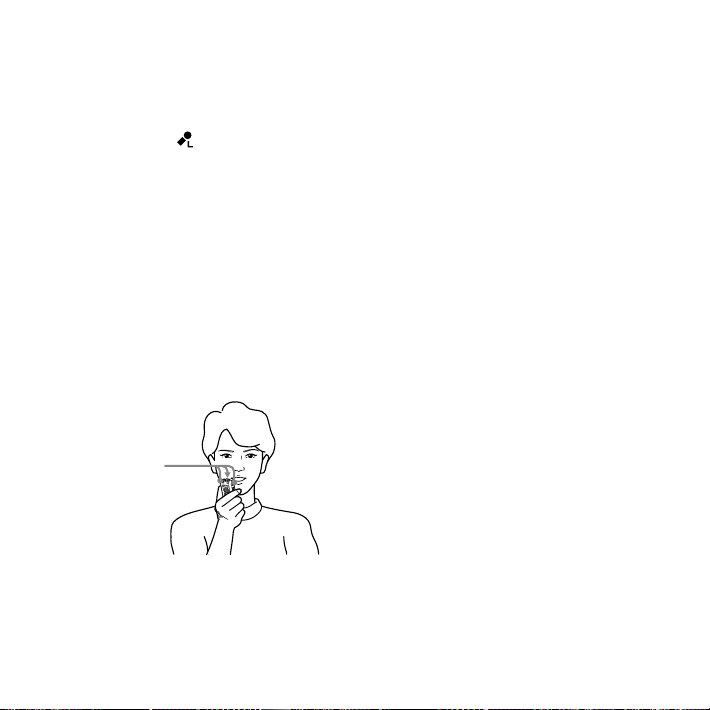
Запись диктуемой речи
(с помощью программы
распознавания голоса)
В меню установите для “MIC SENS”
значение “LOW ” (стр. 50).
Передвиньте переключатель
DIRECTNL в положение “ON”, чтобы
выполнить запись голоса от
определенного источника (стр. 24).
Для транскрибирования сообщения,
записанного на цифровой
диктофон, с помощью программы
распознавания голоса (не
прилагается) установите для “REC
MODE” значение “STHQ”, “ST”, “STLP”
или “SP” (стр. 50).
Микрофон
Прежде чем выполнять
транскрибирование записанных
сообщений, необходимо создать
файл пользователя, специально
адаптированный для звука записываемой
речи. Эта процедура называется
“обучение”. Для получения подробной
информации о процедуре “обучения” см.
файлы справки используемой программы
распознавания голоса.
Для обеспечения максимальной точности
распознавания держите цифровой
диктофон таким образом, чтобы микрофон
находился на расстоянии приблизительно
2 - 3 см от угла рта.
Чтобы в записи почти не слышалось ваше
дыхание, не держите микрофон прямо
передо ртом.
Для обеспечения максимальной точности
распознавания не выполняйте запись в
шумных местах.
Невозможно будет транскрибировать
сообщение, если будут записаны голоса
нескольких человек одновременно.
Можно транскрибировать следующие
сообщения, записанные с помощью
цифрового диктофона или файлов,
сохраненных на компьютере.
Сообщения, записанные в режиме STHQ,
ST, STLP или SP (DVF)
WAV-файлы 44,1/16/11 кГц 16 бит,
сохраненные на компьютере
20
RU
Page 21
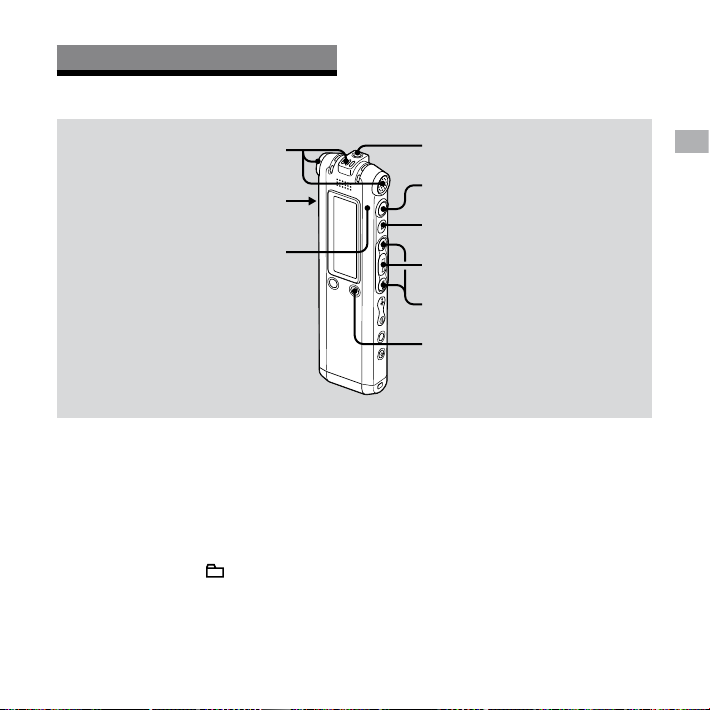
Основные операции
Запись сообщений
Основные операции
Встроенные микрофоны
DIRECTNL
Индикатор работы
устройства
В этом разделе описан способ записи
с помощью функции AUTO_AGC*,
которая предварительно настроена
для цифрового диктофона на заводе.
* Автоматический контроль записи
1 Выберите папку.
Нажмите кнопку /MENU для
отображения окна выбора папок.
Нажмите кнопку или
для выбора папки, в которую
необходимо записать сообщения, а
затем нажмите кнопку .
Гнездо (наушники)
2
3
1
1
1
2 Начните запись.
Нажмите кнопку (запись).
Индикатор режима работы
загорится красным, и отобразится
окно записи (стр. 11).
Во время записи нет необходимости
удерживать нажатой кнопку
(запись)
автоматически добавлено поле
последнего записанного сообщения.
Говорите во встроенный микрофон.
. Новое сообщение будет
21
RU
Page 22
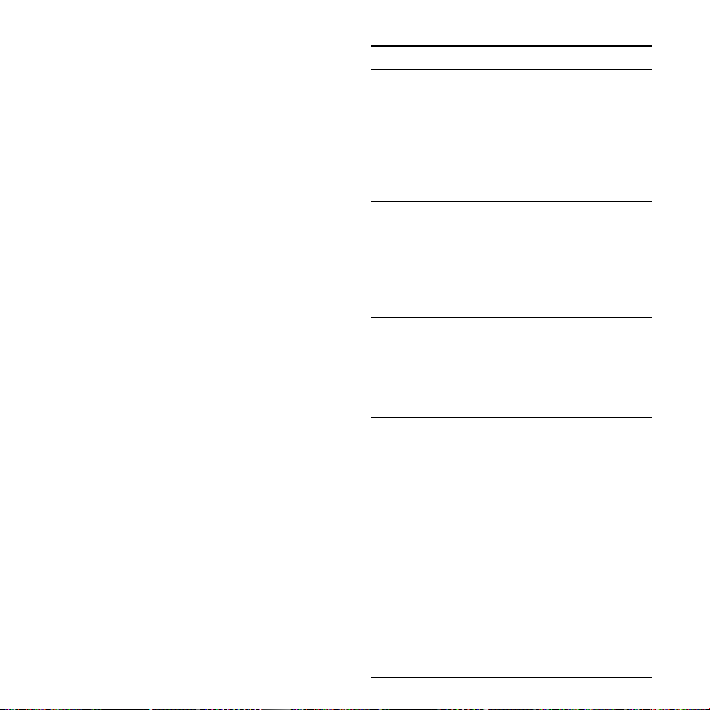
22
RU
3 Нажмите кнопку (стоп) для
остановки записи.
Цифровой диктофон остановится в
начале текущей записи.
Советы
На момент приобретения цифрового
диктофона для записи доступно 5 папок
и можно сохранить до 999 сообщений в
каждую.
Используя прилагаемое программное
обеспечение Digital Voice Editor, можно
создавать новые папки или удалять
ненужные папки (стр. 58).
Примечания
Когда индикатор режима работы мигает
или горит оранжевым, не следует
извлекать батареи или отключать адаптер
сетевого питания USB. Это может привести
к повреждению данных.
Если во время записи случайно провести
каким-либо предметом, например
пальцем, по цифровому диктофону или
задеть за него, могут записаться помехи.
Перед выполнением записи обязательно
проверьте индикатор заряда батареи
(стр. 14).
Во избежание замены батарей во
время продолжительной записи
используйте адаптер сетевого питания (не
прилагается).
Максимальное время записи и количество
сообщений может отличаться в
зависимости от условий использования.
Чтобы Выполните следующее
установить
паузу во время
записи*
Нажмите кнопку
(запись).
Во время остановки
записи индикатор
режима записи мигает
красным и в окошке
дисплея мигает
индикация “”.
отменить паузу
и возобновить
запись
Нажмите кнопку
(запись).
Запись возобновится
с этого места. (Чтобы
остановить запись после
установки паузы, нажмите
кнопку (стоп).)
немедленно
проверить
текущую
запись**
Нажмите кнопку .
Запись будет остановлена,
и воспроизведение
начнется с начала
только что записанного
сообщения.
выполнить
проверку во
время записи**
Нажмите и удерживайте
нажатой кнопку в
момент записи или паузы
во время записи. Запись
будет остановлена, и
можно выполнить поиск
в обратном направлении,
прослушивая звук,
воспроизводимый на
увеличенной скорости.
Когда кнопка
будет отпущена,
воспроизведение начнется
с этого места. В этом
месте можно добавить
наложенную запись.
Page 23
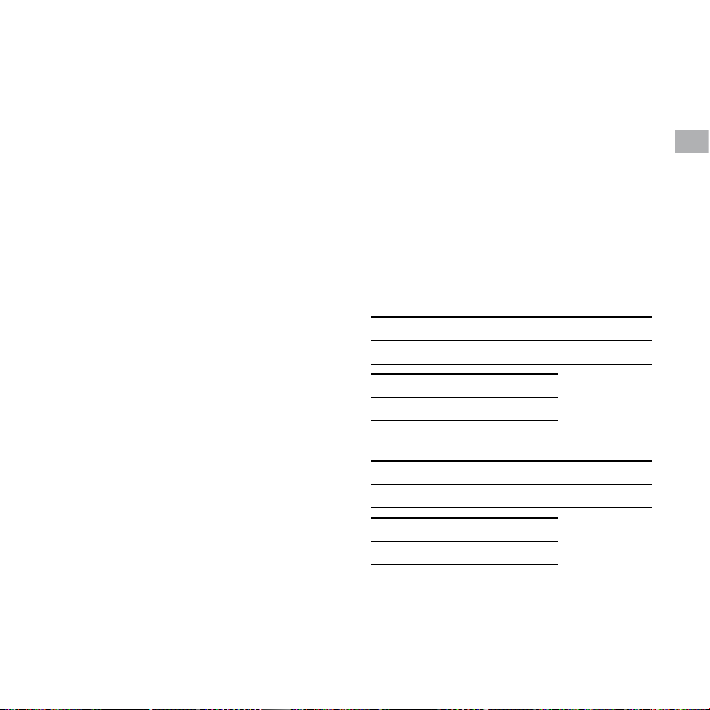
*
Приблизительно через один час после
установки паузы записи этот режим будет
автоматически отменен, и цифровой
диктофон перейдет в режим остановки.
** Эту функцию нельзя выбрать в ручном
режиме записи.
Выбор режима записи
Выберите режим записи в меню “REC
MODE”.
STHQ:
режим стереозаписи с высоким
качеством; возможность записи
стереозвука с высоким качеством.
ST:
режим стереозаписи для
стандартного воспроизведения;
возможность записи стереозвука.
STLP: режим стереозаписи для
длительного воспроизведения;
возможность записи
стереозвука в течение более
продолжительного времени.
SP:
режим монофонической записи для
стандартного воспроизведения;
возможность записи звука со
стандартным качеством.
LP: режим монофонической
записи для длительного
воспроизведения; возможность
записи монофонического
звука в течение более
продолжительного времени.
Для обеспечения лучшего качества
звучания выберите режим STHQ или ST.
Контроль записи
Подключите прилагаемый
стереонаушник-ресивер к гнезду
(наушник) и проконтролируйте
запись. Можно отрегулировать
уровень громкости, нажав кнопку
VOL + или VOL –, но записываемый
уровень громкости не изменяется.
Максимальное время записи
Ниже указано максимальное время
записи для всех папок.
ICD-SX57
Режим STHQ Режим ST Режим STLP
4 ч 10 мин 11 ч 10 мин 21 ч 35 мин
Режим SP Режим LP
34 ч 15 мин 91 ч 20 мин
ICD-SX67
Режим STHQ Режим ST Режим STLP
8 ч 35 мин 22 ч 50 мин 44 ч 00 мин
Режим SP Режим LP
69 ч 40 мин 185 ч 55 мин
23
Основные операции
RU
Page 24
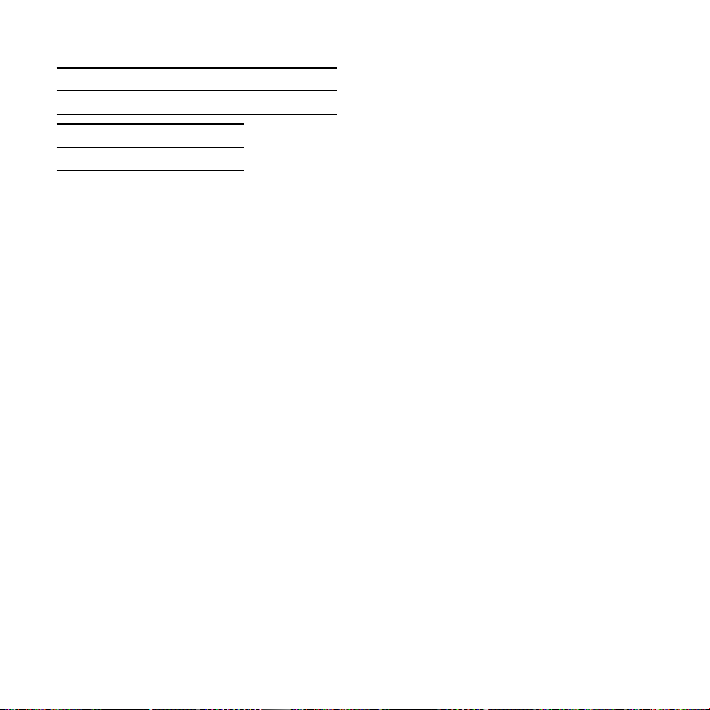
ICD-SX77
Режим STHQ Режим ST Режим STLP
17 ч 25 мин 46 ч 5 мин 88 ч 45 мин
Режим SP Режим LP
140 ч 35 мин 374 ч 55 мин
Запись звука, исходящего в
определенном направлении
Для записи звука, исходящего в
определенном направлении, сдвиньте
переключатель DIRECTNL в положение
“ON”. Это удобно при записи звука на
конференции/совещании и т.д.
В этом случае даже при выборе режима
стереозаписи (режим STHQ, ST или STLP)
звук будет записан в монофоническом
режиме.
Если используется внешний микрофон,
переключатель DIRECTNL не работает.
24
RU
Page 25
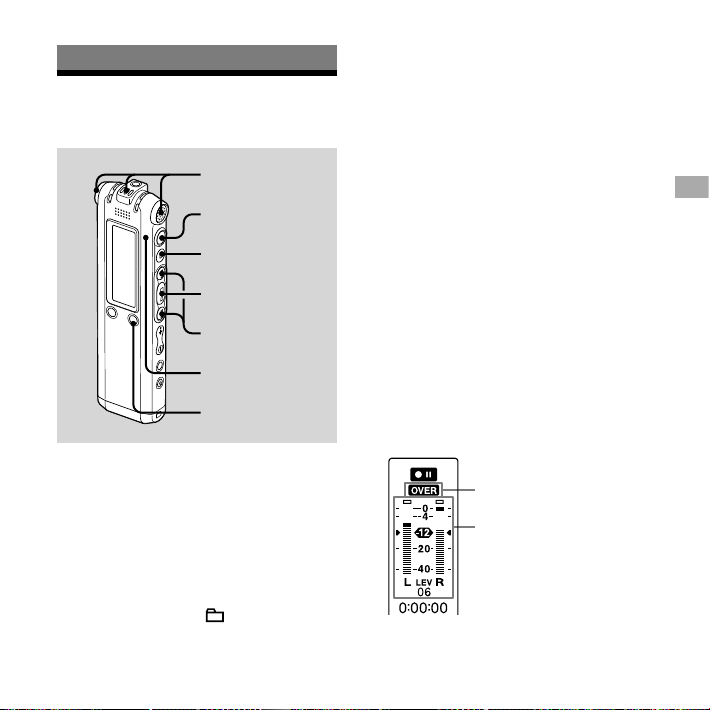
Различные режимы записи
Ручной режим записи
6
3, 6
7
1, 2
1, 2, 4
Индикатор работы
устройства
1, 2
1
Выберите ручной режим записи в
меню.
Выберите “MANUAL” с помощью
кнопки или в меню “REC
LEVEL”, затем нажмите кнопку .
2 Выберите папку.
Нажмите кнопку /MENU для
отображения окна выбора папок.
Нажмите кнопку или
для выбора папки, в которую
необходимо записать сообщения, а
затем нажмите кнопку .
3 Нажмите и удерживайте нажатой
кнопку (запись).
Цифровой диктофон перейдет в
режим ожидания записи. При записи
голоса на дисплее будет изменяться
индикатор уровня громкости.
4 Регулировка уровня записи.
На индикаторе уровня записи
установите максимальный уровень
источника записи примерно -12 дБ.
Если отображается индикация
“OVER”, нажмите кнопку или
и снизьте уровень записи так,
чтобы индикация “OVER” исчезла. Это
позволит предотвратить искажение
звука.
Индикатор OVER
Индикация уровня
Различные режимы записи
25
RU
Page 26
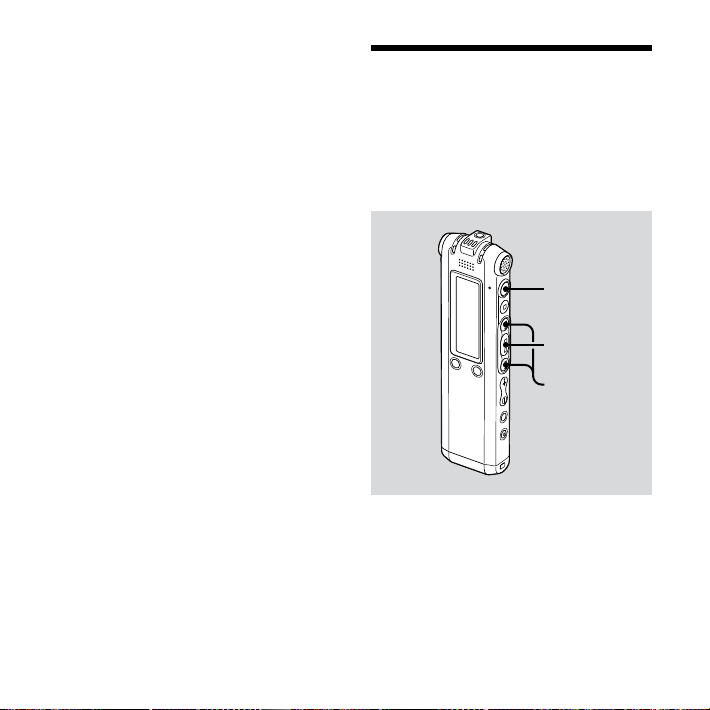
26
RU
Для непрерывного изменения
уровня громкости нажмите и
удерживайте нажатой кнопку
или . Под индикатором уровня
отображается также числовое
обозначение уровня громкости.
5 В меню выполните для записи
другие настройки, например “LCF
(LOW CUT)”, “LIMITER” и т.д.
6 Начните запись.
Нажмите кнопку (запись).
Индикатор режима работы
загорится красным, и отобразится
индикация “REC”.
Во время записи нет необходимости
удерживать нажатой кнопку .
Говорите во встроенный микрофон.
7 Нажмите кнопку (стоп) для
остановки записи.
Автоматическое начало записи при наличии звукового сигнала - функция VOR
2
1
1
При записи с использованием функции
AUTO AGC установите для функции
VOR (запись с голосовым управлением)
значение “ON” в меню (стр. 51).
Page 27
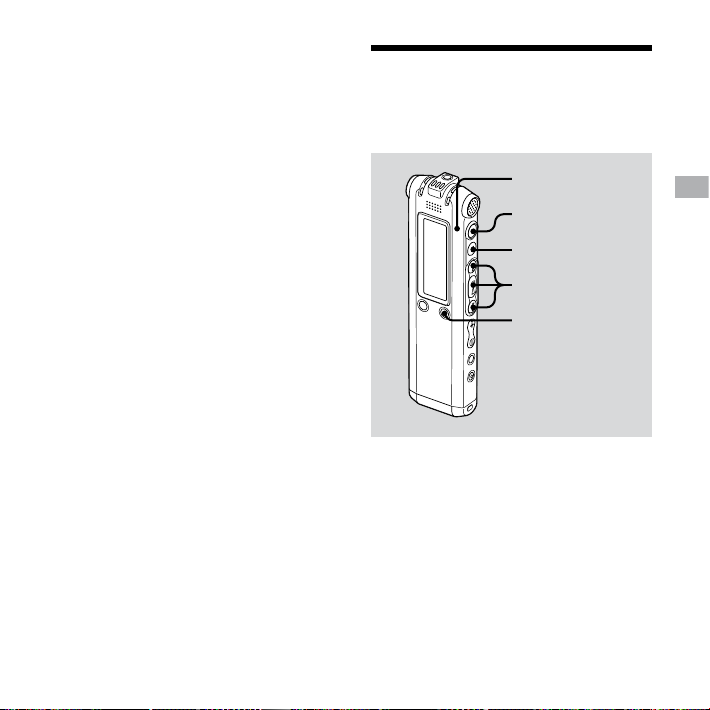
1 Нажмите кнопку или
для установки значения “ON” для
функции “VOR” в меню, затем
нажмите кнопку .
В окне отобразится индикация “VOR”.
2 Нажмите кнопку (запись).
Запись начнется, когда цифровой
диктофон уловит звук. Если во
время записи звук отсутствует, то
устанавливается режим паузы, а на
дисплее мигает индикация “VOR” и
“”. Запись возобновится, когда
цифровой диктофон снова уловит
звук.
Отмена функции VOR
Установите значение “OFF” для функции
“VOR” в меню.
Примечание
На работу функции VOR оказывает влияние
окружающий звук. В меню установите для
элемента “MIC SENS” соответствующее
значение, исходя из условий записи.
Если после изменения чувствительности
микрофона запись окажется
неудовлетворительной или планируется
важная запись, установите в меню для
функции “VOR” значение “OFF”.
Добавление записи в ранее записанное сообщение
Индикатор работы
устройства
2, 3
4
1
1
Различные режимы записи
27
RU
Page 28
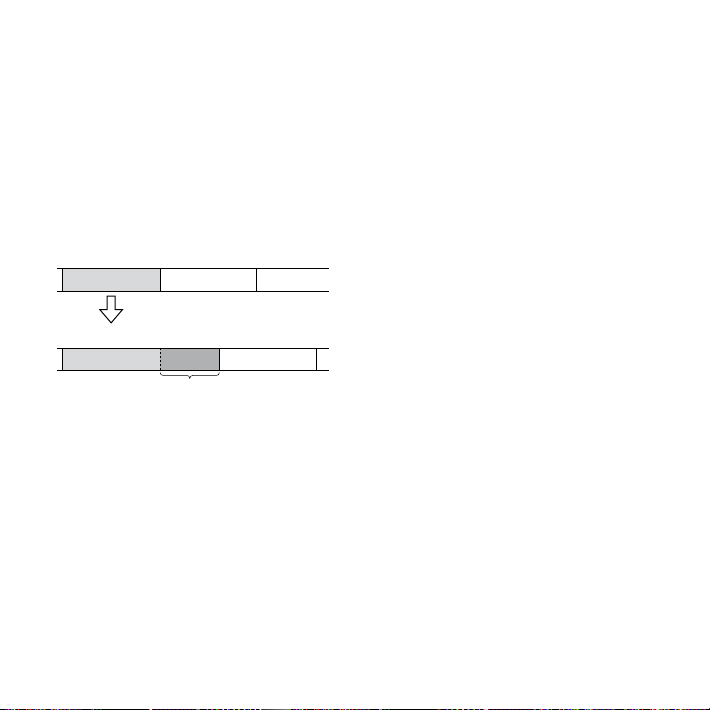
28
RU
Если для элемента меню “ADD/OVER”
установлено значение “ADD”, можно
добавить запись в воспроизводимое
сообщение. Добавленная запись будет
размещена после текущего сообщения
и будет считаться частью этого
сообщения.
Невозможно добавить запись в файл
MP3.
Во время воспроизведения Сообщения 3
Сообщение 3 Сообщение 4
После добавления записи
Сообщение 3 Сообщение 4
Добавленная запись
1 Нажмите кнопку или для
установки значения “ADD” для
элемента меню “ADD/OVER”, затем
нажмите кнопку .
2 Во время воспроизведения
нажмите кнопку (запись).
Отобразится индикация “ADD REC?
[REC] TO EXECUTE…”.
Для получения подробной
информации о воспроизведении см.
стр. 34.
3 Когда отобразится индикация
“ADD REC? [REC] TO EXECUTE”,
нажмите кнопку (запись).
Индикатор режима работы станет
красным. Новая запись будет
добавлена в конец текущего
сообщения.
4 Нажмите кнопку (стоп) для
остановки записи.
Page 29

Добавление наложенной записи во время воспроизведения
Индикатор работы
устройства
2, 3
4
1
1
Если для элемента меню “ADD/OVER”
установлено значение “OVER”, можно
добавить наложенную запись после
выбранного места в записанном
сообщении. Часть сообщения после
выбранного места будет удалена.
Невозможно добавить запись в файл
MP3.
Точка начала
наложенной записи
Сообщение
2
Сообщение
2
Добавленная наложенная запись в Сообщении 2
Сообщение
Сообщение 3Сообщение
Удаленная часть
Сообщения 2
3 Сообщение 4
Различные режимы записи
4
29
RU
Page 30

30
RU
1 Нажмите кнопку или для
установки значения “OVER” для
элемента меню “ADD/OVER”, затем
нажмите кнопку .
2 Во время воспроизведения
нажмите кнопку (запись).
Отобразится индикация “OVERWRITE
REC? [REC] TO EXECUTE”.
Для получения подробной
информации о воспроизведении см.
стр. 34.
3 Когда отобразится индикация
“OVERWRITE REC? [REC] TO
EXECUTE”, нажмите кнопку
(запись).
Индикатор режима работы станет
красным. Запись начнется.
4 Нажмите кнопку (стоп) для
остановки записи.
Разделение сообщения на две части во время записи
1
Во время записи сообщение можно
разбить на две части. При этом новый
номер сообщения добавляется в новую
часть разбитого сообщения.
Сообщение 1
Сообщение 2 Сообщение 3
Сообщение разделено.
Запись
продолжается.
Page 31

1 Нажмите DIVIDE/ (закладка) во
время записи.
Под индикатором уровня
отобразится анимация,
показывающая деление.
В месте, где была нажата кнопка,
будет добавлен номер нового
сообщения. По мере продолжения
записи сообщение будет разбито на
две части.
Запись с помощью внешнего микрофона
Стереофонический
микрофон
1 Подключите внешний микрофон
к гнезду (микрофон), когда
цифровой диктофон находится в
режиме остановки.
На дисплее отобразится индикация
“SELECT INPUT”.
Различные режимы записи
31
RU
Page 32

32
RU
2 Нажмите кнопку или для
выбора пункта “MIC IN” и нажмите
кнопку .
3 Говорите во внешний микрофон и
начните запись.
Встроенный микрофон
автоматически отключится.
Если уровень входного сигнала
недостаточно высок, настройте
на цифровом диктофоне
чувствительность микрофона и/или
уровень записи.
При подсоединении микрофона с
питанием от устройства, к которому
он подключается, питание на этот
микрофон будет автоматически
подаваться с цифрового диктофона.
Если цифровой диктофон не
находится в режиме остановки
Выберите пункт “MIC IN” с помощью
меню, выбрав “DETAIL MENU” - “SELECT
INPUT” - “MIC IN” (стр. 55).
Рекомендованные микрофоны
Можно использовать электретный
конденсаторный микрофон ECM-CS10 или
ECM-CZ10 фирмы Sony (не прилагается).
Запись с другого оборудования
Аудиооборудование
и т.п.
1 Подключите другое
оборудование к цифровому
диктофону, когда диктофон
находится в режиме остановки.
Подключите выходной аудиоразъем
(мини-стереоразъем) другого
оборудования к гнезду
(микрофон) цифрового диктофона
с помощью соединительного
аудиокабеля*.
На дисплее отобразится индикация
“SELECT INPUT”.
Page 33

2 Нажмите кнопку или
для выбора пункта “AUDIO IN” и
нажмите кнопку .
3 Начните запись.
Встроенный микрофон
автоматически отключится.
Запись звука будет выполняться с
подключенного оборудования.
Если уровень входного сигнала
недостаточно высок, настройте
на цифровом диктофоне
чувствительность микрофона и/или
уровень записи.
* Дополнительные соединительные
аудиокабели (не прилагаются)
К цифровому
диктофону
RK-G139 HG Мини-
стереоштекер
(без резистора)
RK-G136 HG Мини-
стереоштекер
(без резистора)
К другому
оборудованию
Мини-штекер
(моно)
(без резистора)
Министереоштекер
(без резистора)
Если цифровой диктофон не
находится в режиме остановки
Выберите пункт “AUDIO IN” с помощью
меню, выбрав “DETAIL MENU” - “SELECT
INPUT” - “AUDIO IN” (стр. 55).
Запись звука с обычного или сотового телефона
Для записи звука с обычного
или сотового телефона можно
использовать электретный
конденсаторный микрофон ECMTL1, встроенный в наушники (не
прилагается).
Для получения подробной
информации о подключении см.
инструкцию по эксплуатации,
прилагаемую к микрофону ECM-TL1.
Различные режимы записи
33
RU
Page 34

34
RU
Воспроизведение/удаление
Воспроизведение сообщений
Гнездо
(наушники)
1, 2
DIVIDE/
1
4
1 Выберите папку.
Нажмите кнопку /MENU.
Нажмите кнопку или для
выбора папки, а затем нажмите
кнопку .
2 Нажмите кнопку или для
выбора номера сообщения.
3 Нажмите кнопку , чтобы
начать воспроизведение.
5
1, 3
A-B/
V-UP
DPC
4 Отрегулируйте громкость с
помощью кнопок VOL +/–.
5 Нажмите кнопку , чтобы
остановить воспроизведение.
По окончании воспроизведения
одного сообщения диктофон
остановится в начале следующего
сообщения.
Page 35

Прослушивание с лучшим
качеством звучания
Прослушивание через наушник-
ресивер:
Подключите прилагаемый
стереонаушник-ресивер к
гнезду (наушник). Встроенный
громкоговоритель будет
автоматически отключен.
Прослушивание через внешний
громкоговоритель:
Подключите активный или пассивный
громкоговоритель (не прилагается) к
гнезду (наушники).
Быстрый поиск места, с
которого необходимо начать
воспроизведение (Easy Search)
Если в меню для “EASY SEARCH”
установлено значение “ON”
(стр. 52), можно быстро найти нужное
место, с которого требуется начать
воспроизведение, несколько раз
нажав кнопку или во время
воспроизведения или во время
приостановки воспроизведения.
Можно вернуться приблизительно на 3
секунды назад, один раз нажав кнопку
, или перейти приблизительно
на 10 секунд вперед, один раз
нажав кнопку . Данная функция
полезна для поиска нужного места в
продолжительность записи.
Поиск вперед/назад во время
воспроизведения (поиск/
проверка)
Поиск в направлении
вперед (поиск): нажмите и
удерживайте кнопку во время
воспроизведения и отпустите
ее в том месте, где необходимо
возобновить воспроизведение.
Поиск в обратном направлении
(проверка): нажмите и
удерживайте кнопку во время
воспроизведения и отпустите
ее в том месте, где необходимо
возобновить воспроизведение.
Цифровой диктофон выполняет поиск на
медленной скорости с одновременным
воспроизведением. Это полезно, когда
необходимо переместиться на одно
слово вперед или назад. Затем, если
нажать и удерживать кнопку, цифровой
диктофон начнет поиск на более
высокой скорости. Во время поиска/
проверки будет отображаться счетчик
независимо от установки значения для
“DISPLAY” (стр. 51).
35
Воспроизведение/удаление
RU
Page 36

36
RU
Сообщения воспроизводятся до
конца последнего сообщения
Если воспроизведение или
воспроизведение на увеличенной
скорости выполняется до конца
последнего сообщения, то на 5 секунд
появится индикация “MESSAGE END” и
индикатор работы загорается зеленым.
(Звук воспроизведения не будет слышен).
Когда индикация “MESSAGE END” и
индикатор работы погаснут, цифровой
диктофон остановится в начале
последнего сообщения.
Если нажать и удерживать кнопку ,
когда горит индикация “MESSAGE END”,
сообщения будут воспроизводиться
на увеличенной скорости, и
воспроизведение в обычном режиме
начнется, когда будет отпущена кнопка.
Если последнее сообщение оказалось
длинным и необходимо начать его
воспроизведение не с самого начала, а с
какого-нибудь другого места в сообщении,
нажмите и удерживайте кнопку ,
чтобы переместиться к концу сообщения,
а затем нажмите кнопку , пока
горит индикация “MESSAGE END”, чтобы
переместиться в нужное место.
В отношении других сообщений,
кроме последнего, перейдите к началу
следующего сообщения и выполните
воспроизведение в обратном
направлении до нужного места.
Чтобы Выполните следующее
остановиться
в текущем
положении
(функция паузы
воспроизведения)
Нажмите кнопку (стоп)
или .
Чтобы возобновить
воспроизведение с
этого места, снова
нажмите кнопку .
вернуться
к началу
Один раз нажмите
кнопку .**
текущего
сообщения*
вернуться к
предыдущему
сообщению
Нажимайте кнопку
нужное число
раз. (В режиме
останова удерживайте
кнопку нажатой,
чтобы непрерывно
перемещаться по
сообщениям в обратном
направлении.)
перейти к
следующему
Один раз нажмите
кнопку .**
сообщению*
перейти к
последующим
сообщениям
Нажимайте кнопку
нужное число раз.
(В режиме останова
удерживайте кнопку
нажатой, чтобы
непрерывно переходить
от одного сообщения к
другому.)
*
Если на сообщении была установлена
закладка, диктофон остановится на закладке.
** Эти операции поддерживаются в том
случае, если для элемента “EASY SEARCH”
установлено значение “OFF”. (стр. 52).
Page 37

Различные режимы
воспроизведения
Можно выбрать в меню “PLAY MODE”
режим воспроизведения “1 FILE” (одно
сообщение или файл воспроизводится
один раз), “FOLDER” (все сообщения
или файлы в выбранной папке
воспроизводятся непрерывно), “ALL”
(все записанные сообщения или файлы
воспроизводятся непрерывно)
(стр. 52).
Повторное воспроизведение
сообщения
Во время воспроизведения нажмите и
удерживайте кнопку
пока не появится индикация “ 1”.
Выбранное сообщение будет
воспроизведено многократно.
Для возобновления обычного
воспроизведения нажмите кнопку
еще раз.
до тех пор,
Усиление басов
В меню установите для “EFFECT”
значение “BASS1” или “BASS2” (стр. 52).
Настройка звучания путем
усиления слабых звуков
- функция цифрового
усиления голоса
Если передвинуть переключатель
V-UP в положение “ON”, тихие части
записанного сообщения усиливаются,
позволяя хорошо слышать даже
слабые голоса.
Можно установить значение “MAX”
или “MID” для параметра “V-UP LEVEL” в
меню (стр. 57).
Возобновление обычного
воспроизведения
Снова установите переключатель V-UP
в положение “OFF”.
Воспроизведение/удаление
37
RU
Page 38

38
RU
Настройка скорости воспроизведения - DPC (функция цифровой регулировки тембра)
Если переключатель DPC установлен
в положение “ON”, скорость
воспроизведения можно регулировать
в следующих пределах: от +200% до
–75% от обычной скорости.
Сообщение воспроизводится с
естественным тоном благодаря
функции цифровой обработки.
1 Установите переключатель DPC в
положение “ON”.
2 Настройте скорость
воспроизведения в меню “DPC”
(стр. 51).
Возобновление обычного
воспроизведения
Установите переключатель DPC в
положение “OFF”.
Повторное
воспроизведение
указанного сегмента
- Повтор A-B
1 Во время воспроизведения
нажмите кнопку (повтор) A-B/
(приоритет), чтобы установить
точку начала A.
Появится индикация “A-B B?”.
2 Нажмите кнопку (повтор)
A-B/ (приоритет) еще раз, чтобы
установить точку окончания B.
Отобразится индикация
“ A-B” и заданный сегмент будет
воспроизводиться повторно.
Возобновление обычного
воспроизведения
Нажмите кнопку .
Изменение сегмента,
указанного для повторного
воспроизведения A-B
В режиме повторного
воспроизведения A-B нажмите кнопку
A-B/ (приоритет) еще раз, чтобы
начать настройку с шага 1 выше.
Page 39

Добавление закладки
Можно добавить закладку в
каком-нибудь месте сообщения
и использовать ее во время
воспроизведения. В одно сообщение
можно добавить только одну закладку.
1 Во время воспроизведения
или остановки нажмите
кнопку DIVIDE/ (закладка) и
удерживайте ее более одной
секунды.
Закладка добавится, и три раза
мигнет индикация “ ” (закладка).
При добавлении закладки в
сообщение, у которого уже есть
закладка, предыдущая закладка
удаляется, а новая добавляется в
новое место сообщения.
Воспроизведение с места
закладки
Нажмите кнопку или ,
когда диктофон находится в режиме
остановки. Когда один раз мигнет
индикация “ ” (закладка), нажмите
кнопку .
Удаление закладки
Установите для параметра “ERASE
BKMRK” значение “YES” в меню (стр. 54).
Примечания
Нельзя добавлять закладку на файлы MP3.
Нельзя добавить закладку в самое начало
или в самый конец сообщения.
Воспроизведение/удаление
39
RU
Page 40

40
RU
Воспроизведение сообщения в нужный день и время со звуковым сигналом
Можно воспроизвести звуковой сигнал
и начать воспроизведение выбранного
сообщения в нужное время.
Можно назначить воспроизведение
сообщения в нужный день, один раз в
неделю или ежедневно в одно и то же
время.
Можно настроить до 30 звуковых
сигналов.
Примечания
Звуковой сигнал установить невозможно,
если часы не установлены или не
записано ни одного сообщения.
Если для индикатора папки отображается
“ ”, то установка звукового сигнала
невозможна (стр. 66).
Звуковой сигнал звучит даже в том случае,
если для параметра “BEEP” установлено
значение “OFF” в меню (стр. 53).
1 Выберите сообщение, которое
необходимо воспроизвести
вместе со звуковым сигналом.
2 Перейдите в режим установки
звукового сигнала.
Выберите “ALARM” в меню и нажмите
кнопку .
Нажмите кнопку или
для выбора пункта “NEW”, а затем
нажмите кнопку .
3 Установите дату и время
звукового сигнала.
Нажмите кнопку или и
выберите “DATE”, день недели или
“DAILY”, а затем нажмите кнопку
.
Если выбран параметр “DATE”.
Установите последовательно месяц,
день, час и минуты, как описано в
разделе “Шаг 2. Установка часов” на
стр. 17, затем нажмите кнопку .
Появится сообщение “EXECUTING…”,
а затем выбранные настройки.
Если выбран день недели или
параметр “DAILY”:
Нажмите кнопку или для
установки часа, а затем нажмите
кнопку , нажмите кнопку
или для установки минут,
а затем нажмите кнопку .
Появится сообщение “EXECUTING…”,
а затем выбранные настройки.
Процесс настройки завершен, и
в окошке дисплея появится “”
(индикатор звукового сигнала).
Page 41

Когда наступят установленные
день и время
В установленное время в течение
10 секунд прозвучит звуковой сигнал и
появится выбранное сообщение.
По окончании воспроизведения
сообщения диктофон автоматически
остановится в начале этого сообщения.
Повторное прослушивание
того же сообщения
Нажмите кнопку , и то же
сообщение будет воспроизведено с
начала.
Отмена звукового сигнала до
начала воспроизведения
Нажмите кнопку , когда слышен
звуковой сигнал предупреждения.
Воспроизведение звукового сигнала
можно остановить, даже когда
активизирована функция HOLD.
Изменение настройки
звукового сигнала
1 Выберите “ALARM” - “LIST” в меню
и нажмите кнопку .
Появится список настроенных
звуковых сигналов.
2 Нажмите кнопку или ,
чтобы выбрать элемент, который
требуется изменить, затем
нажмите кнопку .
3 Нажмите кнопку или
для выбора пункта “EDIT”, а затем
нажмите кнопку .
4 Выберите “DATE”, день недели или
“DAILY”, а затем нажмите кнопку
.
5 Установите дату и время и
нажмите кнопку .
Появится сообщение “EXECUTING…”,
а затем выбранные настройки.
Воспроизведение/удаление
41
RU
Page 42

42
RU
Отмена настройки звукового
сигнала
Выполните действия 1 и 2 из раздела
“Изменение настройки звукового
сигнала”. В шаге 3 выберите пункт
“CANCEL” и нажмите кнопку .
Появится сообщение “CANCEL ALARM?”.
Нажмите кнопку или для
выбора пункта “YES” и нажмите кнопку
. Звуковой сигнал будет отменен, а
индикатор звукового сигнала исчезнет
в окошке дисплея.
Примечания
Можно задать звуковой сигнал только с
одним сообщением.
Если наступило время звукового сигнала,
а в это время воспроизводится другое
сообщение со звуковым сигналом,
воспроизведение этого сообщения будет
остановлено, и начнется воспроизведение
нового сообщения.
Если время звукового сигнала наступило
во время выполнения записи, звуковой
сигнал прозвучит по окончании записи.
“Когда наступит время предупреждения,
начнет мигать индикация ”.
Если в процессе выполнения записи
подошло время не одного, а нескольких
звуковых сигналов, будет воспроизведено
только первое сообщение.
Если наступило время звукового сигнала,
а цифровой диктофон находится в режиме
меню, прозвучит звуковой сигнал и режим
меню будет отменен.
При разбиении сообщения, для которого
установлен звуковой сигнал, установка
остается действительной только для
первой части разделенного сообщения.
Установка звукового сигнала не будет
отменена по окончании воспроизведения
звукового сигнала.
Если установлено 30 звуковых сигналов,
установка еще одного будет невозможна.
Сначала отмените какой-нибудь звуковой
сигнал.
Если удалить сообщение, для которого
установлен звуковой сигнал, этот звуковой
сигнал также будет удален.
Page 43

Удаление сообщений
ERASE
Записанные сообщения можно удалять
по одному или сразу все сообщения в
папке.
Примечание
После удаления записи ее уже невозможно
восстановить.
Удаление сообщений по одному
Можно удалить ненужные сообщения
и оставить только те, которые нужны.
При удалении сообщения остальные
сообщения будут передвинуты вперед
и перенумерованы, чтобы между ними
не оставалось пропуска.
1 Нажмите кнопку ERASE во время
воспроизведения сообщения,
которое необходимо удалить,
или нажмите кнопку ERASE и
удерживайте более 1 секунды,
когда диктофон находится в
режиме остановки.
Отобразится название сообщения,
его номер и индикация “ERASE?
[ERASE] TO EXECUTE” и сообщение
будет воспроизведено.
2 Нажмите кнопку ERASE еще раз,
пока отображается сообщение
“ERASE? [ERASE] TO EXECUTE”.
Сообщение будет удалено, а
остальные сообщения будут
перенумерованы.
Отмена удаления
Нажмите кнопку (стоп).
43
Воспроизведение/удаление
RU
Page 44

Удаление всех сообщений в папке
Выберите в меню пункт “ERASE ALL”
(стр. 54).
44
RU
Page 45

Редактирование сообщений
Разделение сообщения на две части
Во время воспроизведения сообщение
можно разбить на две части. При этом
новый номер сообщения добавляется в
новую часть разбитого сообщения. При
выполнении продолжительной записи,
например на совещании, можно
разбить сообщение, чтобы проще было
найти место, которое необходимо
воспроизвести. Сообщения можно
разбивать, пока общее количество
сообщений в папке не достигнет 999
или общее количество сообщений во
всех папках не достигнет 1012.
Примечания
Чтобы разбить сообщение, требуется
определенный объем памяти. Для
получения подробной информации см.
раздел “Ограничения системы” на стр. 79.
Если разбивается сообщение с метками
приоритета, метки приоритета будут
добавлены в обе части разбитого
сообщения.
Если разбивается сообщение с названием,
новой части сообщения будет присвоено
то же название.
Невозможно разбить сообщение в самом
начале или конце сообщения или в месте,
где находятся закладки.
Невозможно разбить файл MP3.
Сообщение 1 Сообщение 2
Сообщение разделено.
Сообщение 1 Сообщение 2 Сообщение 3
Количество сообщений возрастает.
Сообщение 3
Сообщение 4
1 Во время воспроизведения
нажмите DIVIDE/ (закладка).
Отобразится название сообщения,
его номер и индикация “DIVIDE?
[DIVIDE] TO EXECUTE”.
2 Снова нажмите DIVIDE/
(закладка).
Номера следующих сообщений
будут увеличиваться на единицу.
45
Редактирование сообщений
RU
Page 46

Перемещение сообщения в другую папку
Примечание
Когда для индикатора папок отображается
индикация “ ”, сообщение переместить
нельзя (стр. 66).
1 Выберите сообщение, которое
необходимо переместить.
2 Выберите в меню пункт “MOVE” и
нажмите кнопку .
3 Нажмите кнопку или ,
чтобы выбрать папку, в которую
необходимо переместить
сообщение, а затем нажмите
кнопку .
Отобразится индикация
“EXECUTING…” и сообщение будет
перемещено в папку назначения.
Когда сообщение перемещается в
другую папку, исходное сообщение
удаляется из предыдущей папки.
Отмена перемещения
сообщения
Нажмите кнопку (стоп) перед
выполнением шага 3.
RU
46
Добавление
меток приоритета
- Функция метки
приоритета
Можно добавить метки приоритета
( ) для важных сообщений. Существует
четыре уровня: “ ” (наиболее важные),
“ ,” “ ” и без метки приоритета.
Метки приоритета можно добавлять
и в режиме остановки, и в режиме
воспроизведения.
Можно добавить метки приоритета в
файл MP3.
1 Выберите сообщение, которое
необходимо отметить.
2 Нажмите и удерживайте кнопку
A-B/ (приоритет).
Индикатор “ ” будет мигать.
3 Нажмите и удерживайте кнопку
A-B/ (приоритет) снова, чтобы
добавить метку приоритета.
При каждом нажатии и удерживании
кнопки A-B/ метки приоритета
будут изменяться следующим
образом:
Без метки
Page 47

Использование функции меню
Установка настроек меню
1 Нажмите и удерживайте кнопку
/MENU более одной секунды,
чтобы войти в режим меню.
Отобразится окно режима меню.
2 Нажмите кнопку или
, чтобы выбрать элемент
меню, для которого требуется
выполнить настройку, затем
нажмите кнопку .
3 Нажмите кнопку или ,
чтобы выбрать настройку для
установки, затем нажмите кнопку
.
4 Нажмите кнопку для выхода из
режима меню.
Примечание
Если в течение одной минуты не будет
нажата ни одна кнопка, режим меню будет
автоматически отменен, и окошко дисплея
перейдет в обычное состояние.
Возврат к предыдущему окну
Нажмите кнопку /MENU в режиме
меню.
47
Использование функции меню
RU
Page 48
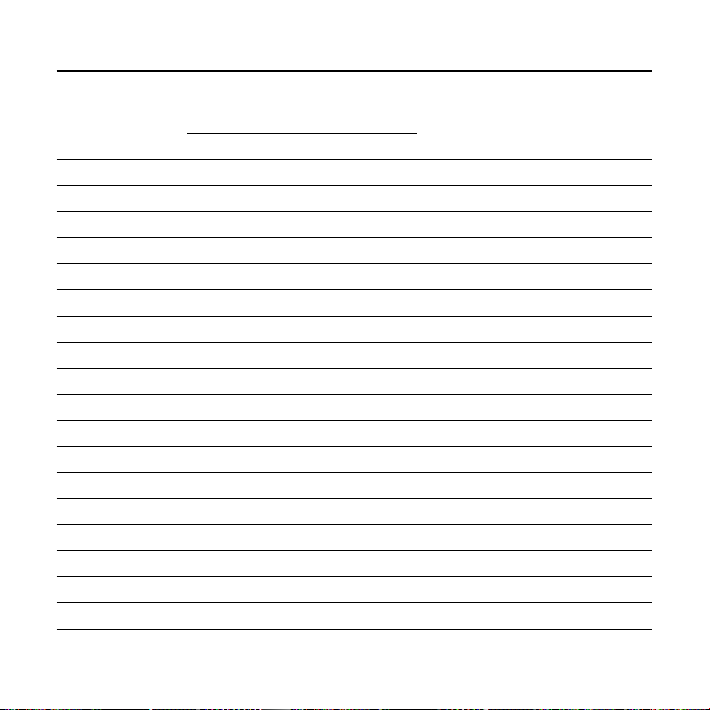
48
RU
Установки меню
Элементы меню Рабочий режим
( : установка возможна/
: установка невозможна)
Установки
REC MODE LP, SP, STLP, ST, STHQ
MIC SENS LOW, HIGH
LCF (LOW CUT) ON, OFF
REC LEVEL AUTO_AGC, MANUAL
VOR ON, OFF
DISPLAY ELAPSE, REMAIN, REC DATE
DPC n% (n=-75 - +200)
EFFECT BASS1, BASS2, OFF
EASY SEARCH ON, OFF
PLAY MODE 1 FILE, FOLDER, ALL
ADD/OVER ADD, OVER, OFF
BEEP ON, OFF
LED ON, OFF
BACKLIGHT 10 SEC, 60 SEC, OFF
ERASE ALL ERASE ALL? YES, NO
ERASE BKMRK ERASE BOOKMARK? YES, NO
MOVE (папка для перемещения)
ALARM NEW, LIST EDIT, CANCEL
Режим
остановки
Режим
воспроизведения
Режим
записи
Page 49

Элементы меню Рабочий режим
( : установка возможна/
: установка невозможна)
Режим
остановки
Режим
воспроизведения
Установки
DETAIL MENU
LIMITER ON, OFF
SELECT INPUT MIC IN, AUDIO IN
DATE&TIME MANUAL, AUTO
FORMAT ERASE ALL DATA? YES, NO
USB CHARGE ON, OFF
V-UP LEVEL MID, MAX
Режим
записи
Использование функции меню
49
RU
Page 50

50
RU
Элементы меню Настройки (*: исходные настройки)
REC MODE Установка режима записи.
STHQ*:
возможность записи стереозвука с высоким качеством.
ST:
возможность записи стереозвука лучшего качества.
STLP:
возможность записи стереозвука в течение более
продолжительного времени.
SP:
возможность записи звука лучшего качества (монофонический
звук).
LP:
возможность записи в течение более продолжительного времени
(монофонический звук).
MIC SENS Установка чувствительности микрофона. Если для “REC LEVEL”
установлено значение “AUTO_AGC”, то эта настройка эффективна.
HIGH *:
для записи во время совещания или в тихом и/или большом
помещении.
LOW :
для записи диктуемой речи или для записи в шумном месте.
LCF (LOW CUT) Прерывание звука, частота которого ниже 200 Гц, с целью
уменьшения в записи шума ветра (фильтр низких частот).
OFF*:
функция LCF не работает.
ON:
функция LCF работает.
Page 51

Элементы меню Настройки (*: исходные настройки)
REC LEVEL Установка записи с помощью AGC или вручную.
AUTO_AGC*:
Уровень записи настраивается автоматически, и звук
будет записываться без искажений. Можно установить
чувствительность микрофона, изменив настройку “MIC SENS”.
MANUAL:
можно настроить уровень записи вручную (стр. 25).
VOR Установка функции VOR (запись, управляемая голосом). Если для
“REC LEVEL” установлено значение “AUTO_AGC”, то эта настройка
эффективна.
OFF*:
функция VOR не работает.
ON:
функция VOR работает, если нажата кнопка (запись). Запись
начинается, когда цифровой диктофон улавливает звук, и
приостанавливается, когда звук не слышен. Запись во время
отсутствия звука не выполняется.
DISPLAY Изменение режима дисплея. (элементы, отображаемые в режиме
воспроизведения/остановки)
ELAPSE*:
время, прошедшее с начала воспроизведения одного сообщения
REMAIN:
оставшееся время воспроизведения одного сообщения
REC DATE:
дата и время записи
DPC Установка функции DPC (цифровая регулировка тембра).
Если переключатель DPC установлен в положение “ON”, скорость
воспроизведения можно регулировать в следующих пределах: от
+200% до -75%. Установите скорость, задав 10% для настройки + и
5% для настройки -.
–30%*
51
Использование функции меню
RU
Page 52

52
RU
Элементы меню Настройки (*: исходные настройки)
EFFECT Установка усиления или ослабления басовых частот во время
воспроизведения.
OFF*:
функция EFFECT не работает.
BASS1:
басовые частоты усиливаются.
BASS2:
басовые частоты еще больше усиливаются.
Примечание
При воспроизведении сообщений с помощью громкоговорителя
функция EFFECT не работает.
EASY SEARCH Установка функции простого поиска.
OFF*:
функция простого поиска не работает. Если нажать кнопку
или , будет выполнена перемотка сообщения вперед или
назад.
ON:
можно переместиться приблизительно на 10 секунд вперед,
нажав кнопку , и вернуться приблизительно на 3 секунды
назад, нажав кнопку . Эта функция полезна при поиске
нужного места в длинной записи.
PLAY MODE Установка режима воспроизведения.
FOLDER*:
выполняется непрерывное воспроизведение сообщений одной
папки.
ALL:
выполняется непрерывное воспроизведение всех сообщений.
1 FILE:
во время воспроизведения сообщения цифровой диктофон
остановится в начале следующего сообщения.
Page 53

Элементы меню Настройки (*: исходные настройки)
ADD/OVER можно добавить запись в ранее записанное сообщение или
наложить новую запись во время воспроизведения.
OFF*:
невозможно добавить или наложить запись.
ADD:
можно добавить запись.
OVER:
можно наложить запись.
BEEP Включение или выключение звукового сигнала.
ON*:
подача звукового сигнала, свидетельствующего о принятии
операции.
OFF:
выключение подачи звукового сигнала.
LED Включение и выключение индикатора работы во время
выполнения операций.
ON*:
в процессе записи или воспроизведения индикатор работы горит
или мигает.
OFF:
индикатор работы не горит и не мигает даже во время
выполнения операций.
Примечание
Если цифровой диктофон подключен к компьютеру с помощью
кабеля USB, индикатор работы горит или мигает, даже если для “LED”
установлено значение “OFF”.
Использование функции меню
53
RU
Page 54

54
RU
Элементы меню Настройки (*: исходные настройки)
BACKLIGHT Включение или выключение подсветки окошка дисплея.
10 SEC*:
подсветка окошка дисплея горит в течение 10 секунд.
60 SEC:
подсветка окошка дисплея горит в течение 60 секунд.
OFF:
подсветка дисплея не загорается даже во время работы.
ERASE ALL Все сообщения в выбранной папке будут удалены.
Нажмите кнопку /MENU, чтобы вернуться в окно папки до
удаления сообщений, выберите папку, из которой требуется удалить
все сообщения, затем перейдите в окно меню и выберите “YES”.
ERASE BKMRK Отмена закладки выбранного сообщения.
Нажмите кнопку /MENU, чтобы вернуться в окно папки до
удаления закладки, выберите папку, из которой требуется удалить
закладку, затем перейдите в окно меню и выберите “YES”.
MOVE Выбранное сообщение будет перемещено в выбранную папку.
Нажмите кнопку /MENU, чтобы вернуться в окно папки до
перемещения сообщения, и выберите папку, из которой требуется
переместить сообщение.
Page 55
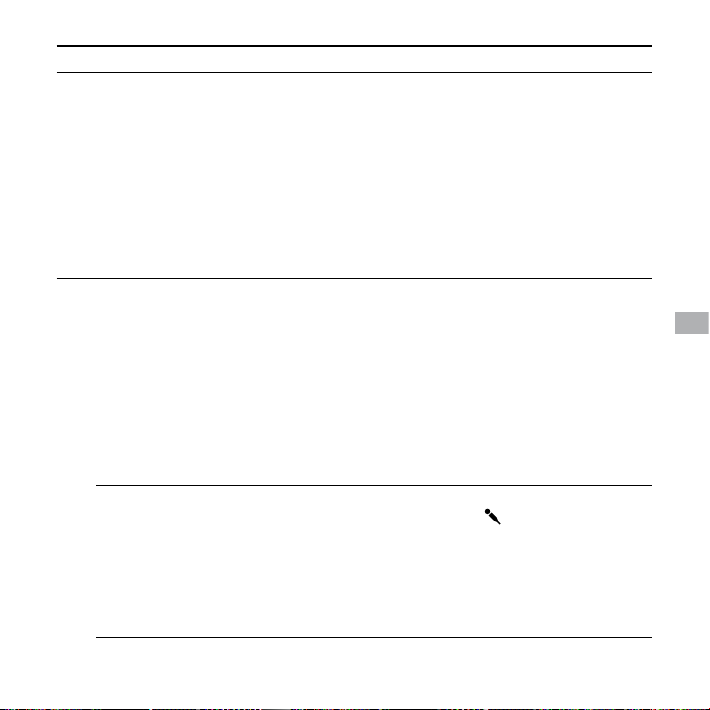
Элементы меню Настройки (*: исходные настройки)
ALARM Установка звукового сигнала.
NEW*:
установка даты (DATE) воспроизведения, SUN (воскресенье),
MON (понедельник), TUE (вторник), WED (среда), THU (четверг),
FRI (пятница), SAT (суббота) или DAILY.
LIST:
отобразится список номеров сообщений, дат или дней недели,
для которых уже установлен звуковой сигнал.
EDIT: можно изменить выбранную дату или день недели.
CANCEL: можно отменить звуковой сигнал для выбранной даты
или дня недели.
DETAIL MENU
LIMITER Автоматическая установка уровня входного сигнала с целью
предотвращения искажения звука, если он слишком громкий.
ON*:
функция LIMITER работает.
OFF:
функция LIMITER отменена.
Примечание
Если для “REC LEVEL” установлено значение “MANUAL”, то эта настройка
эффективна.
SELECT INPUT Выбор внешнего входного устройства, с которого требуется
записать сигнал, подключенного к гнезду (микрофон).
MIC IN*:
выберите, если запись сообщений выполняется с помощью
внешнего микрофона.
AUDIO IN:
выберите, если запись выполняется с помощью другого
оборудования.
Использование функции меню
55
RU
Page 56

56
RU
Элементы меню Настройки (*: исходные настройки)
DATE & TIME Установка часов.
AUTO*:
Если цифровой диктофон подключен к компьютеру, на котором
установлена программа Digital Voice Editor, часы будут настроены
автоматически в соответствии с часами на компьютере.
MANUAL:
можно установить часы, последовательно указав год, месяц, день,
часы и минуты.
FORMAT Установка форматирования диска после отображения
сообщения “ERASE ALL DATA?”.
NO*:
диск форматироваться не будет.
YES:
диск будет форматироваться.
Примечание
Отформатируйте память с помощью функции форматирования
цифрового диктофона. Если форматирование цифрового диктофона
выполняется с помощью компьютера, звук может неожиданно
прерываться, а время записи может быть короче.
Page 57

Элементы меню Настройки (*: исходные настройки)
USB CHARGE Установка зарядки батарей с помощью соединения USB или
отмена этой установки.
ON*:
батареи будут заряжены.
OFF:
батареи не будут заряжены.
Примечание
Если для подключения цифрового диктофона к электрической розетке
используется адаптер сетевого питания USB (не прилагается), можно
зарядить батареи при выборе любой из настроек.
V-UP LEVEL Если переключатель VOICE UP установлен в положение “ON”,
усильте уровень звука, чтобы слабые звуки стали более
слышными.
MAX*:
возможность более эффективной настройки уровня VOICE UP.
MID:
менее качественная настройка уровня VOICE UP.
Использование функции меню
57
RU
Page 58

58
RU
Использование цифрового диктофона с компьютером
Использование прилагаемого программного обеспечения Digital Voice Editor
Возможности программного обеспечения Digital Voice Editor
Программное обеспечение Digital Voice
Editor позволяет переносить сообщения на
экран монитора, сохранять их на жесткий
диск компьютера, а также воспроизводить
и редактировать.
Перенос сообщений, записанных с
помощью цифрового диктофона, на
компьютер.
Сохранение сообщений на жесткий
диск компьютера.
Просмотр, воспроизведение или
редактирование сообщений на
компьютере.
Перенос сообщений обратно
на цифровой диктофон. Можно
добавить файл MP3 в исходном виде.
Отправка голосового сообщения
электронной почты с помощью
программы электронной почты,
поддерживающей MAPI.
Использование ключей
транскрибирования для
воспроизведения сообщения и
транскрибирования его с помощью
текстового процессора или окна
текстового редактора.
Транскрибирование сообщения,
записанного на цифровой
диктофон, с использованием
программы распознавания речи
Dragon NaturallySpeaking® (только
при наличии установленной на
компьютере программы Dragon
NaturallySpeaking версии 5.0 (или
более поздней версии) Preferred или
Professional Edition).
С помощью устройства записи компакт-
дисков для DVE можно воспроизводить
композиции компакт-диска, вставленного
в дисковод компакт-дисков компьютера,
и сохранять композиции компакт-диска
на жесткий диск компьютера в формате
файла, который поддерживается
программой Digital Voice Editor. Затем
сохраненные файлы можно добавить
на цифровой диктофон с помощью
программы Digital Voice Editor.
Использовать устройство для записи
компакт-дисков для DVE разрешено
только в личных целях.
Page 59

Системные требования
Компьютер и системное программное
обеспечение должны отвечать
следующим минимальным требованиям.
IBM PC/AT или совместимые с ними
- ЦП: процессор Pentium® II с
частотой 266 МГц или более
мощный
- ОЗУ: 128 МБ или более
- Место на жестком диске: 70 МБ
или более, в зависимости от
размера и числа хранящихся
файлов.
- Дисковод CD-ROM
- Порт: порт USB (с поддержкой HiSpeed USB)
- Звуковая карта: совместимая с
Windows® XP Media Center Edition
2005, Windows® XP Media Center
Edition 2004, Windows® XP Media
Center Edition, Windows® XP
Professional, Windows® XP Home
Edition, Windows® 2000 Professional
- Дисплей: High color (16 бит) или
более с разрешением 800 480
точек или более
ОС: Microsoft® Windows® XP Media Center
Edition 2005 с пакетом обновления 2
или более поздней версии/Windows®
XP Media Center Edition 2004 с пакетом
обновления 2 или более поздней
версии/Windows® XP Media Center
Edition с пакетом обновления 2 или
более поздней версии/Windows® XP
Professional с пакетом обновления 2
или более поздней версии/Windows®
XP Home Edition с пакетом обновления
2 или более поздней версии/Windows®
2000 Professional с пакетом обновления
4 или более поздней версии (эту
программу можно использовать в
системах Windows® 95/Windows® 98/
Windows® 98 Second Edition/Windows®
Millennium Edition/Windows® NT.)
Примечания
Это программное обеспечение нельзя
использовать на компьютере Macintosh.
Не поддерживаются компьютеры,
собранные вручную, компьютеры,
операционные системы которых
установлены или обновлены
пользователем, или компьютеры с
возможностью загрузки нескольких
операционных сред.
Примечание относительно
транскрибирования сообщения
При использовании программного
обеспечения распознавания речи Dragon
NaturallySpeaking® для транскрибирования
сообщения компьютер также должен
соответствовать системным требованиям,
необходимым для работы Dragon
NaturallySpeaking.
59
Использование цифрового диктофона с компьютером
RU
Page 60

60
RU
Примечание по отправке
сообщения электронной почты
При использовании приложения
Microsoft® Outlook Express 5.0/5.5/6.0
для отправки речевого сообщения
электронной почтой компьютер также
должен соответствовать системным
требованиям, необходимым для
работы Outlook Express.
Установка программного обеспечения
Установите программу Digital Voice
Editor на жесткий диск компьютера.
Примечания
При установке программы Digital Voice
Editor можно создать любые совместимые
форматы файлов, кроме файлов DVF (TRC).
(можно воспроизводить файлы DVF (TRC).)
Если выполняется установка обоих
типов программы Digital Voice Editor,
необходимо выбрать установку поверх
предыдущих, что позволит работать
со всеми совместимыми форматами
файлов.
Не подсоединяйте цифровой диктофон
к компьютеру до установки программы.
Кроме того, не отключайте или не
подсоединяйте цифровой диктофон
во время установки программы.
Цифровой диктофон может оказаться
нераспознанным, а программное
обеспечение может быть не установлено
надлежащим образом.
Обязательно закройте все запущенные
программы перед установкой программы
Digital Voice Editor.
При установке или удалении программы
в Windows® 2000 Professional необходимо
войти в систему Windows с именем
пользователя “Администратор”.
При установке или удалении программы в
Windows® XP Media Center Edition 2005/
Windows® XP Media Center Edition 2004/
Windows® XP Media Center Edition/ Windows®
XP Professional/Windows® XP Home Edition
войдите в систему с именем пользователя
и учетной записью пользователя
“Администратор компьютера”. (Чтобы
определить, имеется ли учетная запись
пользователя “Администратор компьютера”
для имени пользователя, откройте вкладку
“Учетные записи пользователей” на панели
управления и посмотрите, что отображается
в разделе ниже имени пользователя.)
Если ранее была установлена программа
“Memory Stick Voice Editor 1.0/1.1/1.2/2.0”,
то при установке прилагаемой программы
автоматически удалится программа “Memory
Stick Voice Editor”. (Сообщения не удалятся.)
После установки, в зависимости от
операционной системы компьютера,
также может быть установлен модуль
Microsoft DirectX. Этот модуль не удаляется
в случае удаления программы.
После установки программы Digital Voice
Editor не следует устанавливать программу
“Memory Stick Voice Editor 1.0/1.1/1.2/2.0”.
Программа Digital Voice Editor будет
работать неправильно.
Используя прилагаемую программу,
можно сохранять или редактировать
сообщения на “Memory Stick”.
Page 61

1 Убедитесь, что цифровой
диктофон не подсоединен, а
затем включите компьютер и
запустите Windows.
2 Вставьте прилагаемый компакт-
диск в дисковод CD-ROM.
Автоматически запустится
программа установки, и появится
окно приветствия.
Если программа установки не
запустится, нажмите дважды файл
[DVE Setup.exe] в папке [English].
Если на компьютере уже
установлена предыдущая версия
программы Digital Voice Editor или
любая версия программы “Memory
Stick Voice Editor”
Отобразится диалоговое окно
удаления предыдущей версии.
(Сообщения не удаляются.)
Следуя инструкциям на экране,
удалите программу, после чего
запустится установка текущей
версии.
3 Следуйте инструкциям на экране.
Когда появится диалоговое окно
[Перезагрузить], нажмите кнопку
[OK] для перезагрузки компьютера.
Теперь установка завершена.
Если отображается диалоговое
окно выбора языка справки
Выберите язык, который необходимо
использовать для отображения
справки.
Если отображается диалоговое
окно, которое используется для
ввода имени владельца
Введите имя владельца для
получения привилегий и
информации об ограничениях при
использовании программы Digital
Voice Editor.
Использование цифрового диктофона с компьютером
61
RU
Page 62

62
RU
Примечания
Введенное имя владельца не может быть
изменено. Запишите и сохраните его для
использования в будущем.
Файл, записанный с компакт-диска, можно
обработать только на том компьютере,
на котором он был создан. Файл можно
обработать только на тех компьютерах,
на которых введено одно и то же имя
владельца во время установки программы
Digital Voice Editor. При попытке
незаконного изменения данных, а также
при использовании файла не в личных
целях, он может стать непригодным для
воспроизведения, и больше нельзя будет
работать с программой Digital Voice Editor.
Удаление программы
Если потребуется удалить программу,
выполните действия, указанные ниже.
1
Нажмите кнопку [Пуск] и выберите
[Программы], [Sony Digital Voice
Editor 3], а затем [Uninstall] (Удалить).
Запустится программа удаления.
2
Следуйте инструкциям на экране.
Примечание
Если после установки потребуется
переместить программу на другой
диск или в другой каталог, необходимо
удалить программу, а затем снова ее
переустановить. Программа не будет
нормально работать, если просто
переместить файлы.
Советы
Программу удаления можно также
запустить, нажав кнопку [Пуск] и выбрав
[Настройка], [Панель управления] и
[Установка и удаление программ].
При удалении файлы сообщений не
удаляются.
Page 63

Подсоединение цифрового диктофона к компьютеру
Можно перенести данные цифрового
диктофона на компьютер, подсоединив
цифровой диктофон к компьютеру.
Для соединения разъемов USB
цифрового диктофона и компьютера
используйте прилагаемый
к цифровому диктофону
соединительный кабель USB.
Цифровой диктофон будет
распознан компьютером сразу после
подключения кабеля. Кабель можно
подсоединять или отсоединять
независимо от того, включен или
выключен цифровой диктофон и
компьютер.
К разъему USB
компьютера
К разъему
(USB)
Соединительный
кабель USB
(прилагается)
Примечания
Обязательно установите программу Digital Voice
Editor, прежде чем подсоединять цифровой
диктофон к компьютеру. В противном случае
при подсоединении цифрового диктофона к
компьютеру отобразится сообщение [Мастер
поиска нового оборудования]. В этом случае
нажмите [Отмена].
Не подсоединяйте к компьютеру более
двух устройств USB. Нормальная работа не
будет гарантирована.
Нормальная работа цифрового диктофона
с концентратором USB или удлинителем
USB не гарантируется.
Возможны неполадки в работе
при одновременном подключении
определенных устройств USB.
Перед подсоединением цифрового
диктофона к компьютеру убедитесь, что
батареи вставлены в цифровой диктофон.
63
Использование цифрового диктофона с компьютером
RU
Page 64

64
RU
При подсоединении цифрового диктофона
к компьютеру убедитесь, что цифровой
диктофон находится в режиме остановки.
Рекомендуется отсоединять кабель от
компьютера, если программа Digital Voice
Editor не используется.
Обращение к файлам справки
Для получения подробной
информации о каждой операции см.
файлы справки.
Справка
Воспроизведение файлов MP3 с помощью цифрового диктофона
С помощью цифрового диктофона
можно воспроизводить файлы MP3 на
компьютере. Существует два способа
копирования файлов MP3 на цифровой
диктофон: с помощью программы Digital
Voice Editor software, и путем переноса
файла, используя Проводник Windows.
Максимальное время воспроизведения
(композиций*) файлов MP3 с помощью
цифрового диктофона будет следующим.
48 Кбит/с 128 Кбит/с
ICD-SX57 11 ч 20 мин
(170
композиций)
ICD-SX67 23 ч 00 мин.
(345
композиций)
ICD-SX77 46 ч 40 мин
(700
композиций)
* Если продолжительность каждой
композиции, перенесенной на цифровой
диктофон, составляет 4 минуты.
4 ч 15 мин
(63
композиции)
8 ч 40 мин
(130
композиций)
17 ч 35 мин
(263
композиции)
Page 65

Использование программы Digital Voice Editor
1 Подсоедините цифровой
диктофон к компьютеру с
помощью прилагаемого кабеля
USB (стр. 63).
2 Запустите программу Digital
Voice Editor и скопируйте файлы
MP3 с компьютера на цифровой
диктофон.
Цифровой диктофон может
распознать до 511 папок. Если в
каждой папки содержится только один
файл, можно создать до 340 папок,
а если существует 5 папок, можно
скопировать до 1012 файлов и каждая
папка может содержать до 999 файлов.
3 Отсоедините цифровой диктофон
от компьютера и нажмите
/MENU для выбора нужной
папки.
4 Нажмите кнопку или
, чтобы выбрать файл для
воспроизведения, а затем
нажмите кнопку .
5 Нажмите кнопку для остановки
воспроизведения.
Использование Проводника Windows
Примечание
При копировании файлов MP3, используя
Проводник Windows, а не программу Digital
Voice Editor software, файлы MP3 можно
воспроизводить в обычном режиме, но нельзя
добавлять запись/накладывать запись на
предыдущую, разбивать файлы (сообщения),
добавлять закладки или метки приоритета.
1
Подсоедините цифровой диктофон
к компьютеру с помощью
прилагаемого кабеля USB (стр. 63).
Выберите “Мой компьютер” и
убедитесь, что съемный диск заново
распознан на экране Windows.
2
Перетащите папку, в которой хранятся
файлы MP3, на съемный диск.
Цифровой диктофон может
распознать до 500 папок. В одну
папку можно скопировать до 999
файлов, а в общей сложности до
5000 файлов.
Использование цифрового диктофона с компьютером
65
RU
Page 66

66
RU
3 Отсоедините цифровой диктофон
от компьютера и нажмите
/MENU для выбора нужной
папки.
4 Нажмите кнопку или
, чтобы выбрать файл для
воспроизведения, а затем
нажмите кнопку .
5 Нажмите кнопку , чтобы
остановить воспроизведение.
Структура папок и файлов
Папки и файлы отображаются на экране
компьютера как показано справа.
Индикаторы папки в окошке дисплея
цифрового диктофона могут быть
следующими:
: Папки, скопированные с помощью
программы Digital Voice Editor
: Папки, скопированные без
использования программы Digital
Voice Editor
Съемный диск
Использование программы
Digital Voice Editor
VOICE
FOLDER01
FOLDER05
Использование
Проводника Windows.
Folder 1
*1
Folder 2
Folder 3
Folder 4
*3
*2
Page 67
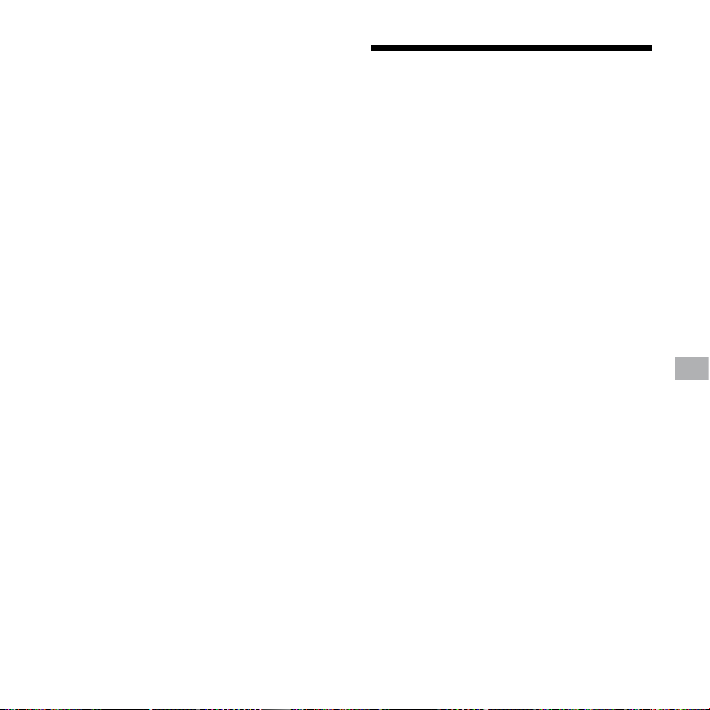
*1
Имя папки, в которой хранятся
файлы MP3, будет отображаться на
цифровом диктофоне. Поэтому лучше
заранее присвоить папке простое для
запоминания имя.
*2
Цифровой диктофон может распознать до
трех уровней на съемном диске, т.е. папка
Folder 4, представленная на рисунке.
*3
Если скопировать файлы MP3 по отдельности,
они распределяются в “NO FOLDER”.
Примечание
Копирование невозможно, если число
папок (кроме папок VOICE) или файлов
составляет 511 или более; это зависит от
ограничений системы.
Использование
цифрового
диктофона в
качестве устройстванакопителя USB
Если цифровой диктофон подсоединен
к компьютеру с помощью кабеля
USB, данные изображений или
текстовые данные компьютера, а также
сообщения или файл, записанные
с помощью цифрового диктофона,
можно временно хранить на цифровом
диктофоне.
Использование цифрового диктофона с компьютером
67
RU
Page 68

68
RU
Поиск и ус транение неисправностей
Поиск и устранение неисправностей
Прежде чем обращаться куда-либо по поводу ремонта цифрового диктофона,
проверьте следующее. Если не удалось устранить неполадку даже после
выполнения всех приведенных инструкций, обратитесь к ближайшему дилеру Sony.
Цифровой диктофон
Признак Устранение
При выключении
цифрового диктофона
дисплей остается
включенным.
Цифровой диктофон не
работает.
Не слышен звук в
громкоговорителе.
Из громкоговорителя
слышен звук даже при
подключенных наушниках.
Цифровой диктофон не оснащен выключателем питания.
На дисплее всегда отображается индикация. Потребляемая
мощность для дисплея очень мала, и, следовательно, это
не окажет существенного влияния на срок службы батареи.
Можно отключить дисплей, передвинув переключатель
HOLD в направлении стрелки. Дисплей отключится через
10 минут, если ни одна кнопка не будет нажата.
Батареи были вставлены без соблюдения правильной
полярности (стр. 13).
Разрядились батареи (стр. 14).
Кнопки заблокированы переключателем HOLD (стр. 9). (При
нажатии любой кнопки в течение 3 секунд будет мигать
индикация “HOLD”.)
Регулятор установлен в положение минимальной
громкости (стр. 34).
Подключены наушники (стр. 35).
Звук из громкоговорителя может раздаваться, если во
время воспроизведения подключить наушники не до конца.
Отключите наушники и подключите их правильно.
Page 69

Признак Устранение
Не горит индикатор
режима работы.
Для параметра “LED” установлено значение “OFF” (стр. 53).
Отобразите меню и установите для элемента “LED” значение
“ON”.
Отображается индикация
“MEMORY FULL”, и не
удается начать запись.
Отображается индикация
“FILE FULL”, и цифровой
диктофон не работает.
Память заполнена. Удалите несколько сообщений (стр. 43)
или удалите все сообщения, предварительно сохранив их
на компьютере.
В выбранной папке хранятся 999 записанных сообщений
или всего записано 1012 сообщений (при наличии 5
папок). Поэтому невозможно записать другое сообщение,
а также переместить или разбить сообщение. Удалите
несколько сообщений (стр. 43) или удалите все сообщения,
предварительно сохранив их на компьютере.
Невозможно добавить
запись или наложить
запись.
В качестве заводской настройки для элемента меню
“ADD/OVER” установлено значение “OFF”. Отобразите меню и
установите для элемента меню “ADD/OVER” значение “ADD”
или “OVER” (стр. 53).
Оставшийся объем памяти недостаточен. Перезаписанная
часть будет удалена по окончании перезаписи. Поэтому
перезапись можно выполнить только в течение
оставшегося времени записи.
К файлам MP3 нельзя добавить или наложить запись.
Запись прерывается. Включена усовершенствованная функция VOR (стр. 26). В
меню для “VOR” установите значение “OFF” (стр. 51).
Поиск и устранение неисправностей
69
RU
Page 70

70
RU
Признак Устранение
Слышны помехи. Во время записи цифровой диктофон был задет каким-либо
предметом, например пальцем, и этот звук был записан.
Во время записи или воспроизведения устройство
находилось рядом с источниками переменного тока,
флуоресцентной лампой или мобильным телефоном.
Во время записи штекер подключенного микрофона был
загрязнен. Очистите разъем.
Разъем (наушники) загрязнен. Почистите его.
Низкий уровень записи. Для элемента “MIC SENS” (чувствительность микрофона)
установлено значение “ ”.
Отобразите меню и установите для элемента “MIC SENS”
значение “ ” (стр. 50).
Если тихие звуки записанного сообщения плохо слышны,
установите переключатель V-UP в положение “ON” (стр. 37).
Воспроизводимый звук может стать более слышным.
Слишком высокая
или слишком
низкая скорость
воспроизведения.
На дисплее
Скорость воспроизведения настраивается с помощью
элемента DPC. Установите переключатель DPC в положение
“OFF” или отобразите меню и заново настройте скорость с
помощью элемента DPC (стр. 38, 51).
Не была выполнена установка часов (стр. 17).
отображается индикация
“--:--”.
На дисплее REC DATE
отображается индикация
Дата записи не будет отображаться, если сообщение было
записано, когда часы не были установлены.
“--Y--M--D” или “--:--”.
В режиме меню
отображено меньшее
количество элементов
меню.
Набор отображаемых элементов меню зависит от
выбранного режима работы: режим остановки, режима
воспроизведения или режима записи (стр. 48, 49).
Page 71

Признак Устранение
Оставшееся время,
отображаемое в окошке
дисплея, меньше
времени, отображаемого
Цифровому диктофону необходим определенный объем
памяти для работы системы. Этот объем вычитается из
оставшегося времени, что и является причиной разницы.
в прилагаемой
программе Digital Voice
Editor.
Слишком быстро
разряжаются батареи.
Продолжительность работы батарей, указанная на
страницах 15 и 16, основывается на воспроизведении со
средним уровнем громкости при использовании щелочных
батарей Sony LR03(SG). Продолжительность работы батарей
может сократиться в зависимости от условий эксплуатации
цифрового диктофона.
Батареи разрядились,
поскольку цифровой
диктофон не
использовался в течение
длительного периода
времени, а батареи не
были извлечены.
Не отображается
индикатор зарядки.
Даже если диктофон не используется, имеет место
незначительный расход энергии батарей. Срок службы
батарей в этом случае зависит от влажности и других
условий окружающей среды. Обычно батареи служат
от двух до трех месяцев. Если цифровой диктофон не
планируется использовать в течение длительного периода
времени, рекомендуется извлечь батареи.
Используются неаккумуляторные батареи.
Аккумуляторные батареи были вставлены без соблюдения
правильной полярности.
Кабель USB подсоединен неправильно.
Для параметров “USB CHARGE” в меню “DETAIL MENU”
установлено значение “OFF”. Чтобы зарядить аккумуляторы с
помощью компьютера, установите значение “ON”.
Индикатор зарядки
исчезает в процессе
зарядки.
Вставлены аккумуляторные батареи, отличные от NH-AAA.
Аккумуляторные батареи повреждены.
Поиск и устранение неисправностей
71
RU
Page 72

72
RU
Признак Устранение
Вместо индикатора
оставшегося заряда
аккумулятора мигает
Температура окружающей среды выходит за пределы
температуры, при которой необходимо выполнять зарядку.
Заряжайте батареи при температуре 5 °C - 35 °C.
индикатор “ ” или
“ ”.
Срок службы
аккумуляторных батарей
короткий.
Аккумуляторные батареи используются при температуре
5 °C. Заряжайте батареи при температуре 5 °C - 35 °C.
Цифровой диктофон не использовался в течение определенного
периода времени. Зарядите и разрядите аккумуляторные батареи
несколько раз с помощью цифрового диктофона.
Замените старые аккумуляторные батареи новыми.
Индикатор батареи отображается только в течение
короткого времени, однако аккумуляторные батареи
заряжены не полностью. Для полной зарядки полностью
разряженных батарей требуется приблизительно 4 часа.
Измененная настройка
меню не работает.
Если батареи извлечены сразу после изменения настройки
или параметров меню с помощью функции “IC Recorder
Setting” программы Digital Voice Editor, когда вставлены
разряженные батареи, настройка меню может не работать.
Индикация “UPDATING
DATABASE” не исчезает.
Если цифровой диктофон обрабатывает большой объем данных,
сообщение “UPDATING DATABASE” может отображаться длительное
время. Это не является неисправностью цифрового диктофона.
Дождитесь исчезновения этой индикации.
Цифровой диктофон
Извлеките и снова вставьте батареи (стр. 13).
работает неисправно.
Page 73

Признак Устранение
Не удается подключить
цифровой диктофон к
Обратитесь к файлам справки программного обеспечения
Digital Voice Editor3.
компьютеру.
Цифровой диктофон не
работает.
Возможно, память цифрового диктофона была отформатирована
с помощью компьютера. Отформатируйте память с помощью
функции форматирования цифрового диктофона (стр. 56).
Помните, что записанные сообщения могут быть удалены во время обслуживания или ремонта
устройства.
Digital Voice Editor
См. также файлы справки программного обеспечения Digital Voice Editor.
Признак Устранение
Не удается установить
программное
обеспечение Digital Voice
Editor.
Слишком мало свободного места на диске или
недостаточный объем памяти компьютера. Проверьте
объем памяти жесткого диска.
Попытка установить программное обеспечение Digital Voice
Editor на компьютер с операционной системой, которое
данное программное обеспечение не поддерживает.
Вход в систему Windows® XP Media Center Edition 2005/
Windows® XP Media Center Edition 2004/Windows® XP Media
Center Edition/ Windows® XP Professional/Windows® XP Home
Edition осуществляется с именем пользователя, учетная
запись которого имеет ограничения. Войдите в систему
через учетную запись “Администратор компьютера”.
Войдите в систему Windows® 2000 Professional через
учетную запись “Администратор”.
Поиск и устранение неисправностей
73
RU
Page 74

74
RU
Признак Устранение
Не удается правильно
подключить цифровой
диктофон или карту
памяти “Memory Stick”.
Убедитесь, что установка программного обеспечения была
успешной. Проверьте соединение следующим образом.
При использовании внешнего концентратора USB
подсоедините цифровой диктофон непосредственно к
компьютеру.
Отсоедините, а затем снова подсоедините кабель к
цифровому диктофону.
Подсоедините цифровой диктофон к другому порту USB.
Возможно, компьютер находится в ждущем/спящем режиме.
При подключенном цифровом диктофоне не допускайте
перехода компьютера в ждущий/спящий режим.
Цифровой диктофон не
работает.
Можно отформатировать память цифрового диктофона.
Отформатируйте память с помощью функции
форматирования цифрового диктофона.
Не воспроизводятся
сообщения./
Воспроизводимый звук
слишком тихий.
Не установлена звуковая карта.
Компьютер не оборудован ни встроенными, ни внешними
громкоговорителями.
Установлен минимальный уровень громкости звука.
Увеличьте громкость на компьютере (см. справочное
руководство компьютера).
Можно изменять и сохранять громкость файлов WAV,
используя функцию “Увеличить громкость” в программе
Звукозапись корпорации Microsoft.
Невозможно
воспроизвести или
отредактировать
сохраненные файлы
сообщений.
Невозможно воспроизвести сообщение, формат файла
которого не поддерживается программным обеспечением
Digital Voice Editor. Для некоторых форматов файлов
невозможно использовать часть функций редактирования,
имеющихся в программе.
Page 75

Признак Устранение
Счетчик или бегунок
перемещается
неправильно.
Слышны помехи.
Это происходит при воспроизведении сообщений, которые
были разбиты, объединены и для которых была наложена
или добавлена запись. Сначала сохраните сообщение на
жестком диске, а затем добавьте в цифровой диктофон.
Выберите при сохранении формат файла, который
поддерживается используемым цифровым диктофоном.
Программа работает
медленно при наличии
большого количества
Независимо от продолжительности времени записи, когда
количество сообщений увеличивается, программа начинает
работать медленнее.
сообщений.
Дисплей не работает
во время сохранения,
добавления или
Требуется больше времени для копирования или удаления
длинных сообщений. По окончании выполнения операций
дисплей будет работать нормально.
удаления сообщений.
Требуется слишком
много времени для
Время, необходимое для преобразования файлов,
увеличивается по мере роста размера файлов.
преобразования
формата файла.
При запуске программа
Digital Voice Editor
“зависает”.
Не отсоединяйте разъем на цифровом диктофоне во
время обмена данными между компьютером и цифровым
диктофоном. В противном случае работа компьютера может
стать нестабильной или произойдет повреждение данных в
цифровом диктофоне.
Возможно, возникает конфликт между программой и
другим драйвером или приложением.
Не устанавливайте программу “Memory Stick Voice Editor” и
Digital Voice Editor Ver. 2x после установки программы Digital
Voice Editor. Программа Digital Voice Editor может работать
неисправно.
Поиск и устранение неисправностей
75
RU
Page 76

76
RU
Сообщения об ошибках (цифровой диктофон)
Сообщение об ошибке Причина/устранение
BATTERY LOW Невозможно форматировать память или удалить все файлы
LOW BATTERY Батареи полностью разряжены. Замените старые батареи
MEMORY FULL Оставшийся объем памяти цифрового диктофона
FILE FULL Невозможно разбить сообщение, если в выбранной папке
FILE DAMAGED Воспроизведение или редактирование сообщений
FORMAT ERROR Цифровой диктофон нельзя включить с помощью
PROCESS ERROR Не удалось осуществить обращение к памяти цифрового
в папке из-за недостаточного заряда батареи. Подготовьте
новые батареи.
новыми.
недостаточен. Удалите несколько сообщений перед
выполнением записи.
содержится 999 сообщений или достигнуто максимальное
число файлов, сохраненных в цифровом диктофоне.
Прежде чем разбить сообщение, удалите некоторые
имеющиеся сообщения.
невозможно, поскольку данные выбранного файла
повреждены.
компьютера, поскольку отсутствует копия файла
управления, необходимого для выполнения данной
операции. Отформатируйте цифровой диктофон с помощью
функции форматирования в меню.
диктофона. Извлеките и снова -вставьте батареи.
Сохраните резервную копию данных и отформатируйте
цифровой диктофон с помощью меню.
Page 77

Сообщение об ошибке Причина/устранение
SET DATE&TIME Установите часы; в противном случае будет невозможно
установить сигнал предупреждения.
SET ADD/OVERWRITE Для элемента меню “ADD/OVER” установлено значение “OFF”.
Невозможно добавить запись или наложить запись.
NO FILE В выбранной папке отсутствуют сообщения. Из-за этого
невозможно добавить метки приоритета, закладки,
установить предупреждение и т.п.
ALREADY SET Устанавливается предупреждение для воспроизведения
сообщения во время, которое было предварительно
установлено для другого сообщения. Измените установку
для сигнала предупреждения.
PAST DATE/TIME Сигнал установлен на прошедшее время. Проверьте это и
установите правильную дату и время.
NO SETTING Если сигнал предупреждения не установлен, список
сигналов предупреждения не будет отображаться.
Установите для сигнала предупреждения значение “NEW”.
Если для сообщения задана закладка, ее нельзя отменить.
FILE PROTECTED Для выбранного сообщения установлена защита. Файл
доступен только для чтения. Нельзя добавить метки
приоритета или закладки, разделить сообщение, добавить
или наложить запись. Чтобы отредактировать сообщение
с помощью цифрового диктофона, отмените ограничение
“Только чтение” на компьютере.
UNKNOWN DATA Формат данных не поддерживается цифровым диктофоном.
Поиск и устранение неисправностей
77
RU
Page 78

78
RU
Сообщение об ошибке Причина/устранение
CANNOT OPERATE Если выбран файл MP3, нельзя добавить метки приоритета
или закладки, разделить сообщение, добавить или
наложить запись.
Нельзя переместить сообщение, поскольку существует
несколько папок, содержащих файлы с одинаковыми
именами. Измените имена файлов.
AUTO_AGC SETTING ONLY Для элемента меню “REC LEVEL” установлено значение
“MANUAL”. Функция VOR не работает. Чувствительность
микрофона настроить невозможно.
MANUAL SETTING ONLY Для элемента меню “REC LEVEL” установлено значение
“AUTO_AGC”. Функция LIMITER не работает.
CHANGE FOLDER Если в папке отсутствуют файлы MP3, на дисплее не
отображаются папки. Поэтому параметры папки будет
изменены.
FULL SETTING Можно задать до 30 сигналов предупреждения. Отмените
ненужные сигналы предупреждения.
SYSTEM ERROR Системная ошибка, отличная от указанной выше. Извлеките
батареи и снова их вставьте.
Page 79

Ограничения системы
Цифровой диктофон имеет некоторые системные ограничения. Затруднения,
упоминаемые ниже, не являются неисправностью цифрового диктофона.
Признак Причина/устранение
Невозможно выполнить
запись сообщений в
течение указанного
максимального времени.
Невозможно разбить
сообщение.
Невозможно отобразить
файлы MP3 по порядку.
При записи сообщений с переменным использованием
режимов STHQ, ST, STLP, SP и LP время записи изменяется
в пределах от максимального времени записи в режиме
STHQ до максимального времени записи в режиме LP.
Сумма значения на счетчике (обозначающего время с
начала записи) и оставшегося времени записи может
быть меньше максимального времени записи цифрового
диктофона.
Невозможно разбить сообщение в папке, содержащей 999
сообщений.
Невозможно разделить файлы MP3.
Сообщение невозможно разбить в его начале или конце
или рядом с закладками.
Если перенос файлов MP3 выполнялся с помощью
Проводника Windows, возможно, эти файлы не удастся
скопировать или перенести по порядку по причине
некоторых ограничений системы Windows.
Если требуется отобразить перенесенные файлы по
порядку, используйте прилагаемую программу “Digital Voice
Editor”.
Поиск и устранение неисправностей
79
RU
Page 80

Признак Причина/устранение
Невозможно выполнить
установку повторного
воспроизведения A-B.
Если сообщения, к которым были добавлены закладки с
помощью других цифровых диктофонов, скопированы на
данный цифровой диктофон, возможно, не удастся задать
функцию A-B повтора. Сначала отмените закладки, затем
задайте функцию A-B повтора.
Невозможен ввод
строчных символов.
При использовании некоторых комбинаций символов для
имени папки, которая была создана в Проводнике Windows,
все символы могут измениться на прописные.
80
RU
Page 81

Дополнительная информация
Запись с другого оборудования
К гнезду (наушники)
Магнитофон и т.д.
Для записи звука с другого
оборудования с помощью этого
цифрового диктофона подсоедините
гнездо (наушники) на цифровом
диктофоне к разъему аудиовхода
(мини-гнездо, стерео) другого
оборудования с помощью
соединительного аудиокабеля*.
* Дополнительные соединительные
аудиокабели (не прилагаются)
К цифровому
диктофону
RK-G139 HG Мини-
стереоштекер
(без резистора)
RK-G136 HG Мини-
стереоштекер
(без резистора)
К другому
оборудованию
Мини-штекер
(моно)
(без резистора)
Министереоштекер
(без резистора)
Дополнительная информация
81
RU
Page 82

82
RU
Использование адаптера сетевого питания USB (не прилагается)
К разъему USB
Кабель USB
(прилагается)
Можно зарядить аккумуляторные
батареи, подсоединив цифровой
диктофон к электрической розетке с
помощью адаптера сетевого питания
USB (не прилагается).
Можно заряжать батареи во время
использования цифрового диктофона,
чтобы
его можно было использовать
для записи в течение продолжительного
времени.
1 Подсоедините прилагаемый
кабель USB к разъему USB
цифрового диктофона.
2 Подсоедините адаптер сетевого
питания USB (не прилагается) к
кабелю USB.
3 Подсоедините адаптер сетевого
питания USB к электрической
розетке.
Во время зарядки батарей
отобразится индикация
“CONNECTING” и загорится
индикатор батареи.
Когда индикатор батареи
отобразится как “ ”, зарядка будет
завершена. (Время зарядки: прибл.
4 часа*)
В случае использования цифрового
диктофона в первый раз или спустя
определенный период времени,
когда цифровой диктофон не
использовался, рекомендуется
несколько раз зарядить батареи,
чтобы отобразилась индикация “ ”.
Если индикатор батареи не
отображается, это значит, что
зарядка выполнена неверно. Снова
перейдите к шагу 1.
Page 83

* Это приблизительное время, которое
требуется для полной зарядки батарей
при комнатной температуре. Оно
зависит от оставшегося заряда батарей и
условий их использования. Если батареи
использовались при низкой температуре
или заменялись во время переноса
данных на цифровой диктофон, то для
зарядки потребуется большее время.
Примечания
Когда вместо индикатора оставшегося
заряда аккумулятора отображаются
индикаторы “ ” или “ ”, зарядка
батарей невозможна. Заряжайте батареи
при температуре 5 °C - 35 °C.
Невозможно заряжать батареи во время
воспроизведения через внутренний
громкоговоритель, даже если цифровой
диктофон будет подсоединен к
электрической розетке с помощью
адаптера сетевого питания USB.
Не отсоединяйте адаптер сетевого
питания USB от электрической розетки во
время записи (индикатор работы горит
или мигает красным) или чтения данных
(индикатор работы мигает оранжевым
и отображается сообщение “UPDATING
DATABASE…”). Это может привести к
повреждению данных. Если цифровой
диктофон обрабатывает большой
объем данных, сообщение “UPDATING
DATABASE…” может отображаться
длительное время. Это не является
неисправностью цифрового диктофона.
Подождите, пока сообщение не исчезнет в
окошке дисплея.
Меры предосторожности
Питание
Для работы устройства используйте
только источник питания 2,4 В или
3,0 В постоянного тока. Используйте
две аккумуляторные батареи NH-AAA
или две щелочные батарейки LR03
(размера AAA).
Техника безопасности
Не пользуйтесь устройством во
время вождения автомобиля, езды
на велосипеде и управления любыми
самоходными механизмами.
Обращение с устройством
Не оставляйте аппарат вблизи
источников тепла или в местах,
подверженных воздействию прямых
солнечных лучей, скоплений пыли
или механических ударов.
При попадании внутрь устройства
твердых предметов или жидкости
извлеките батарейки и не
пользуйтесь устройством, пока его
не проверит квалифицированный
специалист.
83
Дополнительная информация
RU
Page 84

84
RU
Помехи
При размещении устройства рядом
с источниками переменного тока,
флуоресцентной лампой или
мобильным телефоном во время
записи или воспроизведения могут
быть слышны помехи.
Если во время записи провести
каким-либо предметом, например
пальцем, по устройству или задеть за
него, могут записаться помехи.
Уход
Для чистки корпуса используйте
мягкую ткань, слегка смоченную
водой. Не следует пользоваться
для этого спиртом, бензином или
разбавителем.
В случае возникновения вопросов
или проблем, касающихся данного
аппарата, обратитесь к ближайшему
дилеру Sony.
Рекомендации по созданию
резервных копий
Во избежание возможной потери
данных в результате случайных
действий или неисправной
работы цифрового диктофона
рекомендуется создавать резервные
копии записанных сообщений на
магнитофоне, компьютере и т.д.
Технические характеристики
Емкость (емкость, доступная для
пользователя)
ICD-SX77: 1 ГБ=1022590976 байт
ICD-SX67: 512 МБ=507346944 байт
ICD-SX57: 256 МБ=249462784 байт
Действительная емкость может быть меньше.
Время записи
См. стр. 23.
Диапазон частот
STHQ: 80 Гц - 20000 Гц
ST: 80 Гц - 16500 Гц
STLP: 80 Гц - 7000 Гц
SP: 80 Гц - 6000 Гц
LP: 80 Гц - 3500 Гц
Скорости передачи бит и частоты
дискретизации для файлов MP3
MPEG 1 Layer 3:
Частоты дискретизации: 32, 44,1, 48
Скорости передачи бит: 32, 40, 48, 56, 64,
80, 96, 112, 128, 160, 192, 224, 256, 320,
переменная
MPEG 2 Layer 3:
Частоты дискретизации: 16, 22,05, 24
Скорости передачи бит: 32, 40, 48, 56, 64,
80, 96, 112, 128, 144, 160, переменная
Громкоговоритель
Прибл. диаметр 16 мм.
Page 85

Выходная мощность
150 мВт
Вход/выход
Гнездо для микрофона (мини-гнездо,
стерео)
с питанием от устройства, минимальный
уровень входного сигнала 0,6 мВ,
3 кОм или микрофон с более низким
сопротивлением
Гнездо для наушников (мини-гнездо,
стерео)
для наушников с сопротивлением
8 - 300 Ом
Разъем USB
Регулировка скорости
воспроизведения
от +200% до –75% (DPC)
Требования к источнику питания
Две аккумуляторные батареи NH-AAA: 2,4 В
пост. тока
Две щелочные батареи LR03 (размера AAA):
3,0 В пост. тока
Рабочая температура
5˚C - 35˚C
Размеры (ш/в/г) (не включая
выступающие детали и органы
управления) (JEITA)*
30,8 × 119,3 × 14,9 мм
Масса (включая батареи) (JEITA)*
70 г
Измерения проводились согласно
*
стандартам JEITA (Japan Electronics
and Information Technology Industries
Association).
Прилагаемые принадлежности
См. стр. 7.
Дополнительные принадлежности
Активный громкоговоритель SRS-T88,
SRS-T80/электретный конденсаторный
микрофон ECM-CS10, ECM-CZ10, ECM-TL1/
соединительный аудиокабель RK-G136HG,
RK-G139HG (кроме Европы)/адаптер
сетевого питания USB AC-U50A.
Некоторые из перечисленных выше
дополнительных принадлежностей
могут отсутствовать у дилера. Для
получения подробной информации
обратитесь к дилеру.
Конструкция и характеристики могут
быть изменены без предварительного
уведомления.
Дополнительная информация
85
RU
Page 86

86
RU
Указатель
F
FORMAT ...........................................................................56
Символы
(повтор) A-B/ (приоритет) .........................8
A
ADD/OVER .....................................................................53
ALARM ..............................................................................55
B
BACKLIGHT.....................................................................54
BEEP ...................................................................................53
D
DATE & TIME ..................................................................56
DETAIL MENU ..............................................................55
Digital Voice Editor .............................................7, 58
установка ...............................................................60
DIRECTNL ...................................................................9, 20
DISPLAY ............................................................................51
DPC ......................................................................9, 38, 51
E
EASY SEARCH ...............................................................52
EFFECT ..............................................................................52
ERASE ALL.......................................................................54
ERASE BKMRK ...............................................................54
H
HOLD ....................................................................................9
L
LCF (LOW CUT) ....................................................19, 50
LCF (фильтр высоких частот)............................12
LED ......................................................................................53
LIM (ограничитель) .................................................12
LIMITER .....................................................................19, 55
LP .................................................................................11, 23
M
MIC SENS .........................................................19, 20, 50
MOVE .................................................................................54
MP3 ....................................................................................11
P
PLAY MODE ...................................................................52
R
REC LEVEL ...............................................................19, 51
REC MODE ......................................................................50
S
SELECT INPUT...............................................................55
SP .................................................................................11, 23
Page 87

ST .................................................................................11, 23
STHQ ..........................................................................11, 23
STLP ............................................................................11, 23
U
USB CHARGE .................................................................57
V
VOR ............................................................................26, 51
V-UP ......................................................................................9
V-UP LEVEL .....................................................................57
А
адаптер сетевого питания USB ......................82
аккумуляторные батареи .............................7, 13
Б
батареи ...........................................................................13
В
воспроизведение MP3 ........................................64
воспроизведение сообщения .......................34
время записи .............................................................23
встроенные микрофоны .......................................8
Д
добавление записи ................................................27
добавление наложенной записи .................29
З
закладка .................................................................10, 39
запись с помощью внешнего
микрофона ...................................................................31
запись с помощью другого
оборудования ............................................................81
запись сообщений ..................................................21
зарядка ............................................................................13
К
контроль записи ......................................................23
М
Меню ................................................................................47
меры предосторожности ..................................83
метки приоритета ...........................................10, 46
П
переключатель DIRECTNL ..........................19, 24
перемещение сообщения ...............................46
повтор A-B ....................................................................38
подсоединение цифрового диктофона к
компьютеру ..................................................................63
поиск и устранение неисправностей ......68
Digital Voice Editor .............................................73
цифровой диктофон........................................68
предупреждение .....................................10, 12, 40
продолжительность работы батарей .......15
Указатель
87
RU
Page 88

88
RU
Р
разделение сообщения .............................. 30, 45
режим записи .............................................................23
режим ожидания записи ....................................25
ручной режим записи ..........................................25
С
системные ограничения ...................................79
сообщения об ошибках ......................................76
Т
технические характеристики .........................84
У
удаление сообщений ............................................43
указатель деталей и органов
управления ....................................................................8
вид сзади ....................................................................9
вид спереди .............................................................8
окошко дисплея .................................................10
элементы дисплея во время
воспроизведения и остановки ...............10
элементы дисплея во время
записи .......................................................................11
установка часов ........................................................17
устройство-накопитель USB ............................67
Ц
цифровое усиление голоса .............................37
Ч
чувствительность микрофона ................11, 12
Page 89

Товарные знаки
Microsoft, Windows, Outlook, DirectX являются
зарегистрированными товарными знаками
корпорации Microsoft в США и/или в других
странах.
Apple и Macintosh являются товарными
знаками компании Apple Computer Inc.,
зарегистрированными в США и других странах.
Pentium является зарегистрированным товарным
знаком корпорации Intel.
Intel Core является товарным знаком или
зарегистрированным товарным знаком
корпорации Intel.
Dragon Speech, Dragon NaturallySpeaking
являются товарными знаками, принадлежащими
компании Nuance Communications, Inc. и
зарегистрированными в США и/или других
странах.
Технология аудиокодирования MPEG Layer-3 и
патенты используются по лицензии Fraunhofer
IIS и Thomson.
“Memory Stick” и являются товарными
знаками корпорации Sony.
“Memory Stick Duo” и
являются товарными знаками корпорации Sony.
“Memory Stick PRO Duo” и
знаками корпорации Sony.
“MagicGate Memory Stick” является товарным
знаком корпорации Sony.
“LPEC” и являются товарными знаками
корпорации Sony.
Патенты США и других государств используются
по лицензии компании Dolby Laboratories.
являются товарными
Технология идентификации музыки и связанные
данные будут предоставлены Gracenote®. Gracenote
MusicID - это отраслевой стандарт для
идентификации цифровой музыки для компактдисков и отдельных музыкальных файлов.
Подробные сведения см. на следующем веб-узле:
www.gracenote.com
Gracenote® является зарегистрированным
товарным знаком корпорации Gracenote, Inc.
Эмблема и логотип Gracenote и логотип “Powered
by Gracenote” являются товарными знаками
компании Gracenote. Для использования услуг
Gracenote см. следующую веб-страницу: www.
gracenote.com/corporate
Все другие товарные знаки и зарегистрированные
товарные знаки являются товарными знаками
и зарегистрированными товарными знаками
соответствующих владельцев. В дальнейшем “™” и
“®” в каждом отдельном случае не упоминаются в
данном руководстве.
“Digital Voice Editor” использует нижеуказанные
программные модули:
Microsoft® DirectX®
© Корпорация Microsoft, 2001. Все права
защищены.
Указатель
89
RU
Page 90

90
RU
Page 91
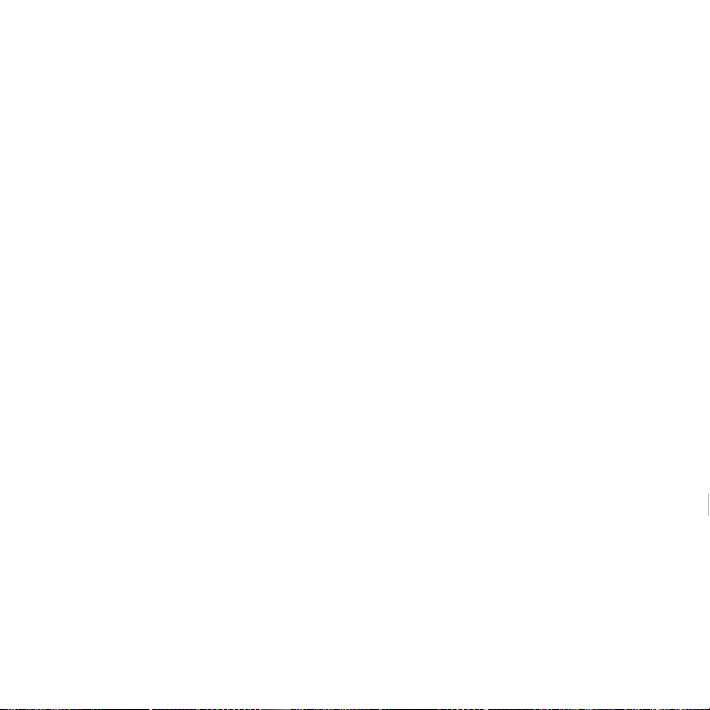
Указатель
91
RU
Page 92

Printed in China
Hапечатано на бумаге, изготовленной
на 70% и более из бумажных отходов,
с использованием печатной краски
на основе растительного масла без
примесей ЛОC (летучиx органическиx
соединений).
